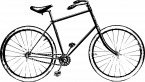Как установить и настроить велокомпьютер

Недавно благодаря хорошему знакомому приобрел велокомпьютер:

Теперь же его нужно как-то установить и настроить… Начал рыть в интернете, запросы типа «как установить велокомпьютер» и «как настроить велокомпьютер» привели к веселым мануалам. Решил собрать себе некую инструкцию из них. Хотя в комплекте есть вполне нормальная инструкция на вполне понятном английском языке.
Народ пишет, что любой гопник сможет установить и много мозгов не надо:
Для начала определимся с местом установки компьютера. Первым же делом в глаза бросается вынос — стоит посредине, словно создан для того, чтобы на него влепили компьютер. Но это, надо сказать, не самая удачная идея. У стандартного велокомпа куча разных дополнительных функций которые тоже хочется наблюдать, но для этого нужно переключать режимы, а нажимать кнопочку на велокомпе который стоит посреди руля совершенно неудобно, особенно на ухабистой местности. Поэтому крепим велокомп прям вплотную к грипсе (рукоятке). У меня он встал в аккурат под триггерную манетку. Ничуть не мешает и можно жать кнопочки не отпуская руля.
Сразу же решается проблема защиты провода — он тупо приматывается изолентой к тросику тормоза идущего от грипсы к переднему колесу.
Тоже думал ставить его на вынос руля, но видите не очень хорошая идея…
Кстати, для общего случая есть вот такое видео:
Довольно-таки понятное. Так как мой велокомпьютер популярный среди велолюбителей я нашел и перевод инструкции для него, вполне вроде нормальный.
Установка и настройка велокомпьютера на электровелосипеде E-Trail.

1. Обозначения, отображаемые на дисплее велокомпьютера:
ODO – значение суммарного пробега электро велосипеда, отсчитываемые с момента включения велокомпьютера при первой поездке на электровелосипеде (0 км) и до достижения величины 99999 км);
DST – расстояние, пройденное на электровелосипеде с предыдущего обнуления (данное показание можете обнулить в любое время) (в диапазоне 0 — 9999 км);
MXS – максимальной скорость, зафиксированная велокомпьютером за время текущей поездки на электровелосипеде;
AVS– значение средней скорости, зафиксированная велокомпьютером во время текущей поездки на электровелосипеде;
TM – длительность текущей поездки по времени на электровелосипеде (время остановок не учитывается, т.е. показывается только чистое время нахождения электровелосипеда в пути);
CLK – показатель текущего времени в часах, минутах, секундах (12ч./24ч.);
Scan – режим сканирования параметров велокомпьютера и их отображения на экране дисплея, при этом воспроизводятся следующие измеряемые параметры: DST, MXS, AVS и TM (параметры отображаются поочередно, продолжительность показа каждого 4 сек.)
«+” «-” COMPARATOR – параметр, отражающий отклонение текущей скорости электровелосипеда (снижение или повышение) относительно средней скорости во время поездки;
Freeze Frame Memory – фиксация измеряемых параметров велокомпьютера в данный момент времени;
Temperature – наружная температура (от -10С до +70С)
2.Определение размера колеса и установка его значения на дисплее велокомпьютера:
 Перед запуском велокомпьютера необходимо обнулить его предыдущие параметры. Для обнуления показаний велокомпьютера необходимо вынуть из гнезда на короткое время плоскую аккумуляторную батарейку, расположенную под крышкой с обратной стороны от дисплея и вставить ее обратно в гнездо.
Перед запуском велокомпьютера необходимо обнулить его предыдущие параметры. Для обнуления показаний велокомпьютера необходимо вынуть из гнезда на короткое время плоскую аккумуляторную батарейку, расположенную под крышкой с обратной стороны от дисплея и вставить ее обратно в гнездо.
На экране дисплея появятся цифры «2060», первая правая цифра будет мигать. Указанные цифры отображают длину окружности велосипедной покрышки. Для правильных последующих измерений параметров движения электровелосипеда, необходимо установить длину окружности колеса Вашего электровелосипеда. Сделать это можно следующими основными способами:
— выбрать из таблицы;
| Размер шины | Длина окружн. |
| 700с x 38mm | 2180 |
| 700с x 35mm | 2168 |
| 700с x 32mm | 2155 |
| 700с x 30mm | 2145 |
| 700с x 28mm | 2136 |
| 700с x 25mm | 2124 |
| 700с x 23mm | 2105 |
| 700с x 20mm | 2074 |
| 700с камерная | 2130 |
| 26″ x 1.75″ | 2035 |
| 26″ x 1.25″ | 1953 |
| 24″ x 1.9″ | 1916 |
| 650c x 23mm | 1990 |
| 16″ x 2.0″ | 1253 |
| 16″ x 1.5″ | 1206 |
| 650c x 20mm | 1945 |
| 16″ x 1.95″ | 1257 |
| 27″ x 1-1/4″ | 2161 |
| 27″ x 1-1/8″ | 2155 |
| 26″ x 2.3″ | 2135 |
| 26″ x 2.25″ | 2115 |
| 26″ x 2.1″ | 2095 |
| 26″ x 2.0″ | 2074 |
| 26″ x 1.9″ | 2055 |
| 26″ x 1.5″ | 1985 |
| 26″ x 1.0″ | 1913 |
| 20″ x 1-1/4″ | 1618 |
— непосредственно измерить длину окружности колеса;
Таблица размеров колеса и длины окружности приблизительная такая, как указана выше.
Для выбора длины окружности с помощью таблицы, необходимо найти на покрышке колеса ее диаметр, например «26х1,25». В таблице находим напротив данного диаметра соответствующую ему длину окружности — 1953мм и вводим ее в велокомпьютер. Для ввода цифр нажимаем последовательно правую кнопку и устанавливаем нужное значение правой цифры в длине окружности (в нашем случае «3»). Затем кратковременно нажимаем левую кнопку. При этом начинает мигать вторая цифра справой стороны. Точно также правой кнопкой выставляем вторую цифру (в нашем случае «5») и аналогичным образом выставляем две оставшиеся цифры «9» и «1».
Второй более точный способ измерения длины окружности колеса:
Наносим белым мелком тонкую, но жирную поперечную линию на шине (шины должны быть предварительно накачены до нормального рабочего давления). Далее нужно сесть на электровелосипед и медленно проехать по прямой расстояние более одного оборота колеса, с тем чтобы на асфальте или иной твердой поверхности отпечатался первый и второй след от мелка на покрышке (данную операцию лучше проводить с помощником, придерживающего Вас при движении). Далее необходимо измерить рулеткой расстояние между двумя рисками в мм на асфальте и ввести цифры в велокомпьютер, указанным выше способом.
3. Выбор измеряемых параметров на дисплее велокомпьютера.
Нажмите ЛЕВУЮ кнопку на дисплее велокомпьютера чтобы выбрать значение нужного параметра, затем ПРАВУЮ чтобы сохранить значение (от 0 мм до 9999 мм). Нажмите ПРАВУЮ кнопку, чтобы включить режим КМ/Ч.
Установка КМ/Ч и М/Ч
Нажмите правую кнопку, чтобы выбрать КМ/Ч или М/Ч. Нажмите ЛЕВУЮ кнопку, чтобы зайти в режим готовности. Нажмите ЛЕВУЮ кнопку для отмены и перехода в режим ЧАСОВ.
CLK mode – Режим часов
В режиме часов нажмите и удерживайте ЛЕВУЮ кнопку в течение 3х секунд для выбора 12h/24h. Еще раз кратковременно нажмите на ЛЕВУЮ кнопку для выбора режима 12h или 24h.
Нажмите ПРАВУЮ кнопку для перехода в режим УСТАНОВКИ ВРЕМЕНИ, когда индикатор кол-ва часов начнет мигать, нажмите ЛЕВУЮ кнопку для изменения значения часов.
Для продолжения нажмите ПРАВУЮ кнопку, чтобы перейти к установке минут, индикатор минут начнет мигать, используйте ЛЕВУЮ кнопку для изменения значения минут.
Затем нажать ПРАВУЮ кнопку для перехода в режим СПИДОМЕТРА.

Установка Последнего значения Одометра
В режиме ODO нажать и удерживать ЛЕВУЮ кнопку в течение 2-х секунд для установки значения ODO, начальное значение будет 0000.0.
Когда одна из цифр начнет мигать, нажать ПРАВУЮ кнопку для изменения значения, затем ЛЕВУЮ для сохранения и перехода к следующему разряду цифр.
(После замены аккумулятора последнее значение параметра может быть введено в соответствии со значением, которое было, до замены аккумулятора).
Сброс параметра ODO
Нажать одновременно ПРАВУЮ и ЛЕВУЮ кнопки и держать их нажатыми в течение 3 секунд для обнуления параметров ODO.
При этом произойдет сброс значения размера колеса и дальности пробега. Показания времени останутся без изменений
SPD – показания текущей скорости (аналогично показаниям спидометра в автомобиле)
Текущая скорость постоянно отображается на экране. Максимально-возможное значение 99,9 км/час, точность + / – 0,1 км/час.
«+” «-” показания отклонения скорости от средней SPEED COMPARATOR
На протяжении поездки на экране появляется индикатор «+» или «-», что означает, что текущая скорость становится больше или меньше среднего значения скорости за время поездки.
Одометр ODO – величина общего пробега велосипеда
В режиме ODO полное расстояние отображается на экране (значение от 0.001 до 99999 км)
Нажмите ЛЕВУЮ кнопку для перехода в режим DST ( Дистанция, расстояние, пройденное за текущую поездку).
DST (Дистанция, которую проехал электровелосипед за время текущей поездки)
В режиме DST расстояние, пройденное за текущую поездку, отображается в нижней строке (значение от 0 до 9999 км).
Для очистки значений текущей поездки нажмите и удерживайте ЛЕВУЮ кнопку в течение 5 секунд. При этом все параметры текущей поездки — DST (Дистанция, которую проехал электровелосипед за время текущей поездки), MXS (Максимальное значение скорости, зафиксированное за время текущей поездки), AVS (Среднее значение скорости, зафиксированное за время текущей поездки), TM (Суммарное значение по времени продолжительности текущей поездки) – будут сброшены в 0.
Нажмите ЛЕВУЮ кнопку для перехода в режим MXS (Максимальная зафиксированная скорость за текущую поездку).
MXS (Максимальная скорость, зафиксированная за текущую поездку)
Отображается максимальная скорость за текущую поездку.
Для сброса удерживайте в этом режиме ЛЕВУЮ кнопку в течение 5 секунд (также сбросятся DST, MXS, AVS, TM )
Для перехода в AVS (Средняя скорость за текущую поездку) нажать ЛЕВУЮ кнопку.
AVS (Средняя скорость за текущую поездку)
Отображение средней скорости движения за поездку
Для сброса удерживайте в этом режиме ЛЕВУЮ кнопку 5 секунд (также сбросятся DST, MXS, AVS, TM )
Для перехода в TM (Длительность текущей поездки) нажать ЛЕВУЮ кнопку.
TM – Длительность текущей поездки по времени
TM – Длительность текущей поездки во времени (время остановок не учитывается, т.е. учитывается только время движения). Величина параметра от 0:00:00 до 9:59:59.
Для обнуления параметра нажмите и удерживайте в данном режиме ЛЕВУЮ кнопку 5 секунд (также произойдет обнуление параметров DST, MXS, AVS, TM )
Для перехода в следующий режим нажмите ЛЕВУЮ кнопку.
SKAN
Режим сканирования параметров велокомпьютера и их отображения на экране дисплея, при этом воспроизводятся следующие измеряемые параметры: DST, MXS, AVS и TM (параметры отображаются поочередно, продолжительность показа каждого 4 сек)
В целях перехода в РЕЖИМ ЧАСОВ следует нажать ПРАВУЮ кнопку.
Sleep Mode – Спящий режим
При отсутствии сигнала от датчика велокомпьютера в течение 5 минут, дисплей переходит в спящий режим, на экране показываются только часы.
Freeze Frame Memory – фиксация показаний велокомпьютера в данный момент времени и
Для фиксации показаний велокомпьютера в определенное фиксированное время, необходимо нажать ЛЕВУЮ кнопку и все показания зафиксируются. На дисплее появится мигающее значение TM (Длительность текущей поездки). С помощью ПРАВОЙ кнопки можно переходить к другим зафиксированным параметрам.
Для выхода из указанного режима — нажать ЛЕВУЮ кнопку.
Назначение кнопок велокомпьютера
ПРАВАЯ кнопка применяется при переключении режимов ODO, DST, MXS, AVS, TM, SCAN (DST, MXS, AVS, TM и CLOCK).
ЛЕВАЯ кнопка применяется только для переключения зафиксированных показаний велокомпьютера ( Freeze Frame Memory )
Для управления часами даже есть видюшка (о великий ЮТУБ), спасибо Алексею за ссылку 🙂
4. Установка деталей велокомпьютера на электровелосипед.
Установка деталей велокомпьютера на электровелосипед не составляет особого труда, нужно проявить лишь аккуратность и терпение.
Первым делом, необходимо предварительно закрепить герконовый датчик (магнит) в виде цилиндрического столбика на внешней спице переднего колеса. Датчик крепится с помощью винта на нем, таким образом чтобы Вы могли перемещать датчик с небольшим усилием по спице при выборе нужного положения.
При этом, торец датчика, с магнитной частью должен быть обращен к считывающему устройству, который предстоит закрепить на вилке.

Считывающее (неподвижное) устройство велокомпьютера установливается на внутреннюю часть стойки (пера) передней вилки электровелосипеда с помощью липучки и дополнительного крепления с помощью двух пластиковых хомутиков.
При наличии дискового тормоза на переднем колесе, считывающее устройство лучше устанавливить на стойку вилки, противоположную от тормозного диска.
При выборе места крепления считывающего устройства, необходимо исходить из того, что расстояние между торцом датчика и считывающим устройством при вращении колеса должно быть в пределах 0,2-0,3 cм (при этом торец датчика должен перемещаться напротив центральной части считывающего устройства).
Выставив расстояние в пределах 0,2 — 0,3 мм, далее необходимо окончательно закрепить датчик на спице и считывающее устройство на вилке. При этом, при окончательном стягивании крепежных пластиковых хомутов на считывающем устройстве и крепежного винта на датчике, расстояние между считывающим устройством и датчиком должно увеличиться до 0,5-1,0 мм. Это и будет правильное рабочее расстояние между датчиком и считывающим устройством для велокомпьютера SunDDING.
Дисплей велокомпьютера лучше установить ближе к центру руля. Крепежная площадка дисплея крепится с помощью липучки и дополнительно крепится с помощью двух пластиковых хомутиков.
<>Перед креплением крепежной площадки дисплея на руле, целесообразно предварительно проложить провод от считывающего устройства к дисплею велокомпьютера таким образом, чтобы при любых поворотах руля, данный провод оставался свободным и без натяжения. Далее провод от считывающего устройства дополнительно крепится с помощью гибких пластиковых хомутиков в нужных местах.
Фиксируем дисплей велокомпьютера на крепежной площадке.
Операция по установке велокомпьютера на электровелосипед закончена.
Если перед этим Вы установили все правильно, то велокомпьютер начнет выдавать показания при вращении переднего колеса электровелосипеда.
Вот такая увесистая инструкция по установке велокопьютера SunDING.
Как установить и настроить велокомпьютер : 38 комментариев
Спасибо автору, что затронул вопрос о настройке и установке велокомпьютера, потому что до того.как я нашёл эту статью, посетил ряд веломагазинов. специализирующихся на велотехнике и аксессориях к велосипедам и спрашивал у продавцов относительно настройки именно функции диаметра колеса и ввод параметров в велокомпьютер, но одни прямо разводили руками.мол «Вам это не надо»… («хороший ответ»). другие советовали измерить точные показатели путём отметки на колесе и прокатки (как указано у автора статьи),утверждая.что данные в таблице это только какие-то значения не имеющие ничего общего с диаметром колеса и третье мнение (то же продавца-консультанта) — ввести параметры указанные в таблице ( таблица есть в инструкции прилагаемой к велокомпу) которые идут сразу после значений считаных с покрышки. Я проделал вариант указанный автором статьи. используя только не мелки, а чистый лист бумаги, клейкую ленту, вместо фламастера я использовал йод, который в последствии наносил спичкой, тонким.но жирным слоем на кусочек бумаги,приклеплённой клейкой лентой к колесу (покрышке) велосипеда и использовал два чистых листа бумаги прикреплённых клейк. лентой к паркету. один лист в начальной точке движения велосипеда с меткой на колесе, другой лист в конечной точке движения.когда колесо сделало отпечаток на листе,после чего прокатил вручную велосипед и сантиметром измерил расстояние между «йодовыми» отпечатками-полосками и вышло 2м. 03см или 203 см. или же так, как надо ввести в велокомпьютер в мм. т.е — 2030 мм. В велокомпьютере выглядел бы так- с2030. В таблице у автора статьи указаны следующие параметры колеса 26″х2,1″ и значение которое необходимо если пользоваться показаниями таблицы- ввести, т.е. 2095, в то время, как в таблице прилагаемой к мною купленного велокомпьютера другие значения соответственно — 26х2,10 ( в таблице и на покрышке колеса) и значение 2133. И теперь вопрос-правильно ли я установил в велокомпе измерение сделанное путём прокатки ( с листами на полу и отметкой на колесе) т.е. как я уже описывал выше 203 см. расстояние от отметки от одного листа до отметки другого листа , т.е. 2030 мм и это показание установил в велокомпе с2030. Вопрос второй- как же велокомпьютер будет проводить исчисления,если к примеру вводить с таблицы значения,то выходит 26″х2,1″ соответственно вводить 2095 (так указано в табл. у автора статьи), в таблице,которая есть в прилагаемой инструкции к велокомпу совсем другие показания 26х2,10 соответствено вводить 2133, а после точного измерения проделанного мной, то совсем другие показания 203 см (2030мм) и как тут быть? Заранее благодарен за рассмотрение этой проблемы
Рекомендую проверить расстояние снятое велокомпом и GPS-программой типа Эндомондо http:///endomondo-endmondo-ili-velo-zima/ и путём подбора точно выставить длину окружности колеса
велокомпьютер измеряет точнее пройденное расстояние(если правильно установлен),GPS замеряет иначе,и эти данные не обязаны совпадать.
Красава! Может кому-то тоже пригодится!
Простите, а как же быть, когда на колесе указано значение 26″ x 1.95″, которого нет в инструкции по установке длины оборота колеса?
Установить ближайшее значение. Или вспомнить курс геометрии в школе и вычислить длину круга 😉
Не правильно, нужно сидя на велосипеде измерять, т.к. тогда колесо немного под весом просядет, а значит диаметр его изменится, а с ним и его длинна.
Геометрию учили все? Вспоминаем, что длинна окружности ровна:
l=2πR=πD=3,14D
Кто не в теме, объясняю на пальцах — берете рулетку и калькулятор. Рулеткой меряете диаметр колеса, диаметр это длинна от одной стороны покрышки до другой, либо от верхней точки колеса до центра и умножить на 2, но не забываем отнять от измеряемой длинны 1-2 см, компенсация того, что мы сядем на колесо и оно просядет.
В общем измерили, получили диаметр, теперь просто умножаем эту длинну на 3,14 и все, то что получилось вносим в прибор.
Длина, радиус, воспоминания о геометрии?… Зачем так сложно?
Не проще имея рулетку в руках обвернуть колесо этой рулеткой? Но и это хрень!
Выше описывали извраты с бумагой и йодом. Самый простой вариант: капнуть на покрышку краски (масляной) или мазнуть солидолом. Сел, проехал, померял 3-4 метки. Всё!
У меня разница с таблицей была почти 100мм. А это погрешность около 50м на 1км. В принципе пох, но для «чистоты» не пойдет…
З. Ы. рОвна от слова рОвный (не кривой), рАвна от слова рАвный (одинаковый по величине).
Очень благодарю за полезную и понятную информацию, обезательно проексперементирую…………
автор спасибо за сайт у меня даже велокомп такойже. вообще не знал как управлять теперь всю знаю. огромное спасибо))))
Очень рад, что пригодилось! 🙂
Подскажите пожалуйста что обозначает TRP ,TOT ?
А где это написано? Что-то не помню, чтоб у меня на велокомпьютере такое было
Лично этот велокомпьютер который вы представляли он правда водонепроницаемый ( если покупать на ebay, там написано в характеристиках что он водонепроницаемый ) ?
У меня под дождём нормально себя чувствовал!
день добрый. вот настроил комп по вашей инструкции. большое спасибо всё очень понятно.один вопрос гложет. после установки на велос чтобы всё заработало какие кнопки активации? или просто сел и поехал? спасибо.
Да, Владимир, всё именно так и есть. Сел и поехал. Никаких активаций больше не нужно!
У меня вот какой вопрос: если выставил диаметр колеса в таблице все есть (у меня вело комп фирмы Sigma), но поставил датчик внизу возле розетки,показания изменяться или нет?если я допустим поставлю под обод?(хотя в моем случае это практически невозможно)
Не изменятся. Вы же выставляете диаметр и по идее задаете все нужные параметры. Просто прикиньте длину круга. Математика.
Выставлял окружность колеса на основании показаний GPS. Для 700х23 вышло 2080, несколько раз замерял всегда с GPS сходилось 1 в 1 (погрешность 100-200м на 30 км). Поставил 700х28 проехал 36 км по GPS и 34,34 км по компу. Путем нехитрой математики вычисляем окружность, она должна быть 2175 для 28мм покрышки
У меня 28*1.75 и в таблице этого нет. Застрял на установке диаметра колеса.
Помогите пожалуйста рассчитать: 26х1.5/1.95 ETRTO 559×19
Спасибо. Нужная инфа
У меня 28х1,6 или 700х40 поискал в нете и нашел — 2200 =)
Блин, люди, да что же вы такие ленивые то? Неужто тяжело вручную измерить эту длину окружности? Тем более в инструкции про это подробно всё расписано.
купил BKV-7001. инструкция не русс.. в этой статье хорошо всё написано. СПАСИБО. окружность колеса ? замерить для начала диаметр колеса и — 5мм(прогиб от вашего веса) , далее узнаете истинный периметр колеса. выехали за город на дорогу с метками «км». проехали 10 километров, сравнили с показаниями экрана. узнали процент погрешности и ввели в велокомпьютор. на обратном пути домой контрольная проверка показаний.при необходимости ещё раз ввели поправку. и будут верные показания скорости и расстояния. временами будут погрешности из-за изменения давления в шинах и, возможно, веса вашего рюкзачка . в путь ребята !
Блееее. Спасибочки большущие! Собрано всё, что в поисковиках раскидано тупо +++
какие нафиг «расстояние между торцом датчика и считывающим устройством при вращении колеса должно быть в пределах 0,2-0,3 мм» вы че, поршни к цилиндру притераете, десятые милиметра, Карл.
см. правильно копипастеры хреновы, мля… 0,2-0,3 САНТИМЕТРА, т.е. 2-3 милиметра.
Спасибо, Морда, за Ваши замечания. Исправили.
Наконец-то толковое объяснение, огромное спасибо. А то смотрю — максимальная скорость — 32 км-ч, ну не может такого быть на 20» складной табуреточке:)
Кто-нибудь знает, как язык поменять на таком компьютере? Купил и не посмотрел, что там на китайском всё.
Спасибо . Желаю удачи .
Большое спасибо за этот сайт! Мне очень помогло и я во всём разобралась. Спасибо!
Добрый день. Сколько лет уже этой статье, а я до сих пор пользуюсь этой инструкцией. Купил когда-то три таких компа и уже несколько раз настраивал по ней. И прежде всего из-за водопроницаемости. В хороший дождь заливает так, что под стеклом вода плавает. Но! после высушивания он снова начинает работать. Предыдущий выдержал два утопления и был продан вместе с велом в полурабочем состоянии (плохо стали реагировать кнопки). Вот тогда открываю эту инструкцию. А комп остался последний и тоже не выдержал Карельских дождей. Вот сидел сейчас настраивал и захотелось сказать СПАСИБО.
Добрый день, Владимир!
Так тепло стало на душе! Спасибо!
Именно для таких, как вы и держу этот сайт.
Плачу за хостинг и домен. Хотя по сути, он не отбивается уже.
Удалить рука не поднимается. А новые статьи уже давно не писал…
Велокомпьютер как настроить? Велокомпьютер Cyclotech i6: установка. Установка и настройка велокомпьютера на электровелосипеде E-Trail Технические характеристики велосипедного компьютера i6 скачать pdf
На сегодняшний день в продаже можно увидеть несколько типов велокомпьютеров. Обычно их классифицируют по типу подключения.
Классификация велокомпьютеров
Можно выделить 2 группы:
- Проводной компьютер, который довольно дешевый и простой. Впрочем, работает он, как и устройства другого типа. Проблема с ними может возникнуть только одна — установка, которая довольно просто решается.
- Второй тип — беспроводной. Эти велокомпьютеры довольно просто устанавливаются. Его можно поставить в любом месте, вплоть до приложения на телефон. Конечно, и этот тип имеет минусы. На сенсор, который крепится к колесу, необходимо установить отдельное питание. Также такие модели довольно дорогие.
Это основное отличие велокомпьютеров, но производители еще разделили их по функционалу. В новых и дорогих моделях вы можете найти множество дополнительных функций. Это может быть режим тренировки, GPS, запоминание расстояния и другие. Лучшие модели имеют довольно широкий функционал, а также отличный внешний вид. Довольно хорошая и бюджетная модель — Cyclotech i6. Рассмотрим настройку на примере этого компьютера.
Крепёжная площадка
Сначала вам необходимо будет установить крепежную площадку. Что это такое? Компьютеры изготавливают сейчас съемными, то есть должно быть какое-либо крепление, чтобы он держался на байке. Крепежная площадка представляет собой панель, к которой подключены необходимые провода и крепления. Установка велокомпьютера Cyclotech i6 возможна в нескольких местах.
- Вынос руля — довольно удобное место. На крепление для руля можно установить велокомпьютер любого размера. Это довольно комфортное место для ориентирования во время езды. К сожалению, компьютер будет подвержен поломке из-за переноса или падения. Также на это место очень часто устанавливают навигатор или смартфон.
- По центру руля — лучшее решение, если у вас на велосипеде вмонтированы и другие приспособления. В этом месте сложнее зацепить велокомпьютер и разбить его. Также вы сможете слегка отвести взгляд от дороги, чтобы посмотреть на экран вашего прибора.
- Последнее место, которое часто использую люди, — на краю грипсы. Конечно, его можно будет легко зацепить, но в тоже время вы сможете быстро получить доступ к управлению этим устройством. Он находится рядом с рукой, что позволяет довольно комфортно поменять параметры во время езды.
Велокомпьютер Cyclotech i6 необходимо устанавливать качественно. Вы должны убедиться, что все болты, которые используются для монтажа креплений, хорошо закручены. От этого будет зависеть комфортность при езде и целостность устройства.

Установка датчика и магнита
Следующий этап установки велокомпьютера Cyclotech i6 — монтаж магнита и сенсора. От качества настройки этих компонентов будет зависеть правильность показаний. От втулки переднего колеса необходимо отступить 10 сантиметров, при этом центробежная сила не будет действовать на магнит. Сенсор и магнит можно установить на любой стороне, это не будет иметь особого значения.
Чтобы установить сенсор, необходимо взять несколько жгутиков, с помощью которых вы скрепите этот элемент. Далее необходимо установить его на вилку. Сенсор должен быть установлен перпендикулярно к колесу. Магнит и сенсор велокомпьютера Cyclotech i6 должны быть вмонтированы идеально перпендикулярно. К сожалению, из-за спиц этого будет добиться довольно сложно. Постарайтесь приблизиться к эталону, чтобы получить точную информацию.
Как вы уже заметили, необходимо закрепить магнит на одной из спиц переднего колеса. Устанавливаем его перпендикулярно к сенсору. После монтажа необходимо проверить, не сталкиваются ли 2 элемента. Помните, что устанавливать нужно качественно, чтобы во время движения магнит не слетел с колеса.
Иногда устанавливают необходимые элементы на заднее колесо. Если вам так будет удобнее, то и вы можете попробовать. Конечно, необходимо рассчитать длину проводов для этого. Устанавливать магнит и сенсор в этом случае немного проще, но нужно будет закрепить провода на раме.

Провод
После установки всех необходимых для работы элементов, нужно позаботиться о проводах. Их нужно аккуратно разместить, дабы не испортить внешний вид велосипеда, а также чтоб они не задевали другие механизмы или не мешали при ремонте.
Сначала стоит определиться с длиной. Протяните провод до сенсора и немного добавьте в длине, так как нельзя исключать погрешность. Дальше предстоит отрезать лишнюю часть. После этого можно протягивать провод. Для этого вы можете использовать несколько способов, выберите, какой будет удобнее.
- Прокладка контактов на рулевой колонке. В этом случае вам необходимо использовать жгутики, чтобы закрепить провод на раме. Это очень простой способ, но многим он не нравится, так как внешний вид играет не последнюю роль. Но это не единственный минус, вы сможете быстро испортить контакты из-за перекручивания руля.
- Второй способ предполагает прокладку провода на тросике от тормоза. Это, конечно, дольше делается, но выглядит значительно лучше. Чтобы закрепить провод от велокомпьютера Cyclotech на тросике, необходимо использовать изоленту.
Если вы используете беспроводной компьютер, то нет необходимости возиться с проводками. Это значительно упрощает монтаж и лучше выглядит.

Как настроить велокомпьютер?
Длина окружности колеса
При настройке сначала необходимо будет ввести длину окружности колес. Этот параметр очень важен для корректной работы устройства, так как с помощью него определяется точность результатов.
Чтобы определить точную длину окружности, необходимо поставить точку на покрышки с помощью маркера. Дальше помечаем соответствующее место на асфальте. Делаем полный оборот колес и меряем расстояние, пройденное велосипедом. Это самый эффективный способ.
Также вы можете посмотреть на колесе его диаметр и толщину и найти таблицу, которая предоставит длину окружности для конкретной модели. В некоторых велокомпьютерах нужно ввести только диаметр колеса, что упрощает задачу.

Часы и другие показатели
Велокомпьютер Cyclotech i6 позволяет не только определить скорость разгона и расстояние, которое вы проехали, но и позволяет использовать некоторые полезные дополнительный функции.
- Первая и довольно полезная функция — часы. Их просто настроить, это обычно не вызывает проблем.
- Подсчет калорий. Это полезный параметр, который также пользуется популярностью. Для его настройки нужно ввести свой вес. Это необходимо внимательно делать, так как часто используются разные единицы измерения. Чаще все используют фунты.
Возможные неполадки
Если вы разобрались, как настроить велокомпьютер, то вы можете приступать к этому. Это отнимет немного времени, если все пройдет успешно. Так бывает не всегда. Иногда, случаются неполадки, которые необходимо уметь устранять.

- Что делать, если велокомпьютер не включается? Обычно дело в батарейке. Она может сесть или отойти. После замены батарейки, все настройки сбросятся.
- Компьютер, устанавливаемый на велосипед, неправильно показывает скорость. В этом случае необходимо вернуться к пунктам, как установить и как настроить велокомпьютер. Проблема заключается именно в этом. Так как вы могли указать неправильные размеры колеса или произвести некачественный монтаж магнита и сенсора.
Заключение
Если вы решили установить велокомпьютер Stels, Cyclotech или другой качественной фирмы, то вы сможете быстро все установить. Это довольно простая процедура, главное — внимательно выполнять каждый шаг. Теперь вы знаете, как настроить велокомпьютер.
Расчет большинства параметров производится велокомпьютером с помощью формул за счет количества оборотов колеса и времени, за которое они совершаются.
Основные требования, которым должен соответствовать велокомпьютер
- Большой и читабельный дисплей;
- Хорошая влагозащищенность, что даст возможность не выйти из строя после дождя, снега;
- Устойчивость к погодным условиям (попадание прямых солнечных лучей, низкие температуры);
- Устойчивость к вибрациям, ударам, так как во время преодоления сложных участков велокомпьютер может быть подвержен таким влияниям;
- Надежностью крепления всех составляющих.
Наиболее крупные мировые производители велокомпьютеров — BBB, Cateye, Sigma Sport, VDO.
В завершении хотелось бы сказать, что велокомпьютер является неотъемлемым аксессуаром любого велосипедиста будь он профессионалом или же начинающим. Дает возможность измерять различные функции при езде на велосипеде и следить за ними на протяжении определенного отрезка времени.
Посмотрите видео про установку на велосипед сигма велокомпьютера. Возможно вам понравится эта модель и вы захотите купить ее себе на велосипед.
Видео, установка велокомпьютера сигма на велосипед
Серой и неказистой была бы жизнь велосипедиста, если б у него не было велокомпьютера. Как приятно знать скорость, с которой едешь, причем не только текущую, но и максимальную, и среднюю, знать пройденную дистанцию и много другой полезной, на самом деле, информации.
Купить велокомпьютер можно как недорогой, так и по цене неплохого смартфона. В чем же отличие велокомпьютеров, как выбрать велокомпьютер, какие их основные функции, инструкция по установке и настройке — об этом и не только читайте в данном обзоре велокомпьютеров.
Как выбрать велокомпьютер
Функции велокомпьютера:
- Текущая скорость
- Средняя скорость (в самых бюджетных моделях нету)
- Максимальная скорость
- Текущий пройденный путь
- Общий пройденный путь с момента установки велокомпьютера (одометр)
- Время в пути — может считаться как общее время поездки, так и именно время езды, т.е. только когда вы ехали на велосипеде.
- Часы.
Это базовый набор функций, который в целом должен каждого удовлетворить. Важно, чтобы показатели одометра можно было настраивать самостоятельно. Тогда не получится, что при замене батарейки весь пройденный километраж собьется.
Как уже было сказано, среднюю скорость показывают не все велокомпьютеры, но это достаточно полезная функция, подводящая итог всей поездки, поэтому от нее не стоит отказываться.
Продвинутые функции велокомпьютера
- Светодиодная подсветка — обязательно постарайтесь купить велокомпьютер с этой функцией! Иначе в темное время суток толку от него будет мало.
- Термометр — полезная и интересная функция, в зимнее время будет весьма кстати. При покупке у продавца следует интересоваться минимальной температурой, при которой термометр будет работать. Например, у Sigma чаще всего не ниже -10 градусов, а у VDO Cytek — до минус 24.
- Альтиметр — рассчитывает набранную за поездку высоту, которая наряду с дистанцией определяет сложность поездки. Но саму высоту он показывает чаще всего неточно, потому что принцип работы альтиметра строится на атмосферном давлении, а оно может меняться в зависимости от условий.
- Каденс — частота вращения педалей. О каденсе я уже писал в статье о технике педалирования на велосипеде. Важно соблюдать высокую частоту вращения, чтобы не навредить коленям. Новичкам, конечно, пригодилась бы эта функция, но это все же лишняя трата денег, и лишний провод с датчиком на раме. Каждый должен себя изначально приучить к высокому каденсу и в будущем, думаю, проблем не возникнет.
- Пульс — я бы очень хотел иметь такую функцию, но опять же все упирается в цену. А знать пульс надо хотя бы для того, чтобы не перегружать свое сердце. Мы привыкли ездить исходя из текущей скорости, но ориентироваться нужно именно на пульс! Это основополагающая концепция тренировок во многих видах спорта, и велосипед не исключение. Для измерения пульса в комплекте с велокомпьютером идет дополнительный датчик, который передает информацию засчет радиосигналов.
- Количество сожженных калорий. У меня есть статья о расходе калорий на велосипеде, где я писал, что на это влияет огромное количество факторов. Велокомпьютер, зная среднюю скорость, дистанцию, набор высоты и пульс сможет дать достаточно точную информацию.
- GPS-датчик — встроенный датчик будет записывать положение на местности. Потом эту информацию можно экспортировать на компьютер, после чего на карте будет видно пройденный маршрут, а также предоставлена и другая информация в виде скорости и всего прочего. Стоит сказать, что датчик GPS даст более точную информацию, но он очень быстро расходует заряд батареи. Поэтому для стационарного велокомпьютера не считаю эту функцию необходимой. Для навигации или записи трека лучше воспользоваться либо специальным gps-навигатором, либо смартфоном, у которого есть gps. В этом случае установите одно из мобильных приложений для велосипедистов, обзор которых я писал.
Как работает велокомпьютер
Думаю, многим будет интересен принцип работы сего девайса. А он в целом достаточно прост.
- На спицу крепится специальный магнит (он часто теряется, если обзаведетесь запасным, не важно какой модели, то не выбрасывайте его);
- На вилку или задние перья крепится датчик Геркон, а в более дорогих моделях — датчик Холла.
- При вращении колеса датчик срабатывает на магнит, посылая сигнал велокомпьютеру. Тот, исходя из частоты вращения колеса в минуту и длины его окружности, подсчитывает скорость, пройденный путь и все производные от них.
Беспроводной велокомпьютер
Возможность избавиться от проводов выглядит привлекательной, но в самом ли деле вам стоит купить беспроводной велокомпьютер?
- Во-первых, он задействует 3 батарейки (в самом компьютере, в датчике и в столике, на который крепится велокомпьютер), а не одну, как обычный велокомпьютер;
- Во-вторых, датчик имеет увеличенный размер;
- В-третьих, главный недостаток беспроводного велокомпьютера состоит в том, что он очень сильно подвержен помехам. У цифровых моделей их могут вызвать велофары или другие источники радиопомех. А у аналоговых моделей вдобавок еще и трамвайные/троллейбусные линии, ЛЭП и многое другое.
В результате этого, с учетом большей цены , покупка беспроводного велокомпьютера не выглядит столь привлекательной. К тому же, если правильно установить велокомпьютер и грамотно провести провод, то никаких проблем с ним не будет.
Установка велокомпьютера на велосипед
Существует 2 способа того, как установить велокомпьютер на велосипед.
- переднее колесо ;
- Крепление магнита и датчика на заднее колесо .
Плюсы первого способа — проще протянуть провода, меньшая вероятность того, что они порвутся. С беспроводным велокомпьютером эта проблема отпадает сама собой, но если устанавливать на заднее колесо, то появляется новая — большее расстояние между компьютером и датчиком, а значит и больший расход заряда.
Плюсы второго способа — более точные показатели. Дело в том, что переднее колесо за счет маневров проезжает фактически немногим больше, нежели заднее колесо. Поэтому если вы желаете иметь максимально точные данные, с оглаской на меньший пройденный путь, то есть смысл в установке велокомпьютера на заднее колесо.
В велосипедных кругах соотношение между установкой на переднее и заднее колесо составляет примерно 8:2.
Как гласит практически каждая инструкция к велокомпьютеру, магнит нужно крепить на расстоянии не более 5 мм от датчика (чем меньше, тем более точные данные будут) и как можно ближе к оси втулки. Это обусловлено скоростью вращения в разных точках колеса, и чем ближе к центру будет располагаться магнит, тем меньшей будет его скорость прохождения перед датчиком. Соответственно велокомпьютер сможет лучше считывать сигнал. Иначе на большой скорости или при низком заряде батареи у велокомпьютера начнутся «заскоки» в виде скорости равной 99 км/час и т.п.
Сам датчик (геркон) крепится на ногу вилки. В комплекте с велокомпьютером должны идти пластиковые стяжки. Если что, их всегда можно купить в строительном магазине.
Провод следует обвязать сначала вокруг пера вилки, а затем по тросику переднего тормоза. Не гнушайтесь скотча. Главное, чтобы тросик не мешал повороту руля, ни за что не терся и не цеплялся.

Последним шагом велокомпьютер устанавливается на руль или вынос. У каждого свой вариант крепления, думаю, разобраться будет не сложно.
Настройка велокомпьютера
Это ключевой и самый важный этап. Настройка по-сути заключается в выборе правильной длины окружности колеса.
На дешевых велокомпьютерах предлагается выбор просто в дюймах. Допустим, если у вас 26-дюймовые колеса, то выбираете 26″» в настройках, и на этом все. Но это очень неточный метод, потому как длина окружности зависит не только от диаметра колеса, но и от высоты покрышки, характера протектора и даже от давления в колесах.
Нас же интересует продвинутый метод, где указывается длина в миллиметрах.
Для начала можно воспользоваться данными, что идут в инструкции к велокомпьютеру Sigma Sport BC1600. Там будет указана информация вроде этой:

Такой подход дает также очень приблизительный результат. Есть 2 способа измерить длину окружности колеса вручную:
- Взять линейку, и измерить длину от края до края покрышки. После чего умножить ее на 3,14. Фактически, это формула длины круга: l=2ПR=Пd.
- Поставить отметку в точке касания колеса земли. Совершить один оборот колеса, поставить вторую отметку. Замерить это расстояние — его мы и введем в велокомпьютер. Если при этом накачать колеса до нужного давления, на котором вы всегда ездите, и сесть на велосипед, то получите очень точный результат.
Если вы преследуете цель получить максимально точные показатели велокомпьютера, то рекомендую воспользоваться данной формулой:
L1 — новая длина окружности колеса;
L0 — старая длина окружности колеса;
S0 — пройденное расстояние, полученное с помощью велокомпьютера.
S1 — расстояние, которое было измерено не велокомпьютером. Фактически, это может быть круг стадиона.
Предположим, вы знаете, что один круг равняется 400 метрам. Вы проезжаете его, и сравниваете с тем, что получили на велосипеде. Подставляете необходимые цифры в формулу, и получаете новое, скорректированное значение.
Либо проезжаете определенное расстояние, записывая путь на GPS. Затем также по формуле находите точную длину окружности колеса.
Если что-то осталось неясно, то посмотрите видео настройки велокомпьютера:
Инструкции к велокомпьютеру на русском языке
Надеюсь, статья была полезной и вы получили ответ на каждый вопрос, который вас интересовал при выборе, установке или настройке велокомпьютера.
Купить велокомпьютер в России можно.
Всем привет! Сегодня я расскажу вам о том как быстро и просто установить велокомпьютер на велосипед. У меня дешёвый китайский компьютер Sunding SD-548B. Заказывал на Али за 163р, подождал месяц и победа — он у меня в руках! Пришёл мне без инструкции, но я нашёл её в интернете — она в конце статьи. Так же записал и видео, что было наглядней — тоже в конце статьи 🙂 На первый взгляд сам компьютер сделан довольно добротно, а вот провода и датчики вызывают сомнения. Проводок датчика хлипковат, но посмотрим как он будет себя чувствовать спустя сезон (если доживёт). Итак, велокомпьютер состоит из:
- Дисплея-компьютера с проводом (на нём и выводятся параметры езды)
- Площадки для закрепления компа (что бы можно было снять комп когда велосипед остаётся без присмотра).
- Датчика на конце провода (на безпроводной версии — нет провода 🙂)
- Датчика-магнита, который крепится на спицу.
Суть всего этого добра в том, что датчик на проводе следит сколько раз и с какой частотой мимо него проносится магнит закреплённый на спице. В компьютер вручную вводится размер окружности колеса конкретного велосипеда и зная скорость и размер компьютер вычисляет: текущую скорость, пройденный путь в метрах и т.п. Перво-наперво вы закрепляете площадку компьютера где-нибудь на руле или на выносе — где удобно. Затем опускаете провод по тросику тормоза или по вилке и закрепляете датчик. Цепляете магнит на спицу. Теперь втыкаете батарейку в компьютер. Он сразу запросит размер окружности и установку времени. Если же компьютер к вам пришёл уже включенный, то есть два варианта: первый — вынимаете и вставляете батарейку или зажимаете обе клавиши на 10 секунд — это приведёт к полному сбросу всех настроек. Размер окружности вводится как четырёхзначное число. Компьютер в этот момент отобразит четыре ноля, вместо них вводите число по таблице. Таблица популярных размеров.
У меня 20 дюймовые колеса. Этого размера в таблице нет, не беда, выставил 1595 (20*2,54 = 50,8 см — это перевод в см. далее 50,8*3,14 (по формуле расчета длинны окружности) — мерил по GPS скорость — совпадает. Существует более точный и надёжный способ узнать окружность колеса: ставите велосипед на ровную поверхность, накачиваете колёса до нормального состояния, делаете метку на ободе колеса (например у нипеля). Теперь ставите велосипед так, что бы ваша метка (нипель) были в самом низу колеса. Прокатываете велосипед вперёд, что бы метка сделала ровно один оборот. Теперь осталось только замерить расстояние на земле между первой меткой (до проката колеса) и второй (после полного оборота). Расстояние в миллиметрах и будет нужное вам четырёхзначное число. Эту операцию лучше делать вдвоём т.к. одному будет не удобно.

Вот видео, где рассказываю и показываю как и что делать:
А вот и инструкция SD-548B, нажмите, что бы скачать.

Велокомпьютер – это такое электронное маленькое приспособление, которое может определять скорость движения, расстояние, которое вы проехали, время движения и некоторые другие параметры. Главный вопрос – как установить велокомпьютер на велосипед, какое место для этого лучше выбрать и как его закрепить.
Составные части
Для начала надо изучить инструкцию, поскольку в ней все подробно расписано – что куда цеплять на велосипед и где прикручивать. Но если инструкция на иностранном языке, то задача слегка усложняется. В этом случае следует осмотреть все части системы, и понять их назначение.

Велокомпьютер обычно состоит из:
- основного блока с монитором, который выглядит, как часы прямоугольной формы;
- датчика колеса (геркон или катушка), передающего сигнал от колеса на основной блок;
- датчика каденса, определяющего скорость вращения педалей;
- магнитов, устанавливаемых на спице и на шатуне педальной системы.
В процессе вращения колеса магнит будет сближаться с герконом, контакт срабатывать, и таким образом, позволит определить скорость, с которой едет велосипед, и все вытекающие из этого параметры.
Сигнал на основной блок может передаваться от датчика с помощью проводов или с помощью радиосигнала. Второй вариант по понятным причинам более удобный, однако, аккумулятор в беспроводной модели придется менять значительно чаще. Другие преимущества проводного велокомпьютера: простое управление и дешевизна.
В покупной набор обязательно входят крепежные элементы. Это специальные жгутики или хомуты, помогающие прочно прикрепить все детали на велосипед. Датчика каденса, определяющего частоту вращения педалей, может и не быть в наборе.
Установка основного блока
Практически все модели на сегодняшний день представляют собой съемные конструкции. Это значит, что их можно переставлять на удобное для вас место, снимать, ремонтировать и т. д. Вначале крепится площадка, на которую будет установлен основной блок. Площадку размещают:
- на выносной части руля;
- в центральной части руля;
- на краю ручки руля (они еще называются грипсами).
Центральная часть является самой оптимальной. На выносе удобно устанавливать велокомпьютер с большим монитором. Неудобство будет ощущаться, если переносить велосипед, и если вы захотите там же установить держатель для мобильного телефона. На краю грипсы велосипеда экран легко задеть рукой. Но многие любят это место, потому что легко нажимать на кнопки велокомпьютера, изучать информацию в процессе движения.
Площадка должна быть надежно закреплена, чтобы не скользить. Для этого применяют резиновые жгуты, входящие в набор. Можно установить дополнительно резиновую подложку, затрудняющую скольжение.
Установка датчиков и магнитов
Это очень ответственный процесс, поскольку от правильности их установки на велосипед будет зависеть работоспособность компьютера. Посмотрим, как правильно закрепить магнит и датчик.
Система должна быть размещена на расстоянии около 10 см от оси колеса. Вначале закрепляют датчик на вилке поближе к втулке, а затем максимально близко к нему крепят магнит на спице.
Датчик закрепляют хомутом или жгутами таким образом, чтобы он был развернут к магниту. Необходимо, чтобы при максимальном сближении магнита с датчиком (герконом) они находились практически под прямым углом друг к другу, хотя небольшое отклонение все равно будет в силу особенностей расположения спиц. Магнит надо затянуть до упора, чтобы в процессе движения он не сместился и не оторвался.
Чаще всего систему устанавливают на переднее колесо, хотя возможно ее разместить и на заднем. При неправильном развороте датчика по отношению к магниту он будет срабатывать через раз или еще хуже, и показатели скорости сильно снизятся.
Как правильно расположить провод
Провод необходимо подключить и расположить таким образом, чтобы он не мешал во время движения, ремонта, не перетирался и не портил внешний вид.
- Вначале определяют длину провода от вилки до основного блока с монитором без натяжения и отрезают с запасом в 10% или чуть больше.
- Завинчивают контакты на площадке блока.
- Прокладывают провод по рулевой колонке или по тормозному тросику.
При прокладке по рулевой колонке надо обязательно сделать напуск в зоне рамы, чтобы провод не порвался, когда руль будет поворачиваться. Крепление осуществляется жгутами. Прокладывать по тормозному пути легче, поскольку уже учтены все напуски. Оборачивать вокруг тороса провод не обязательно, хотя некоторые делают так для красоты и надежности. Провод можно просто прикрепить изолентой.
В некоторых моделях провод уже прикручен к блоку, и его не надо резать. Длину меняют дополнительным обматыванием вокруг вилки, или же сматывая лишнюю часть и закрепляя в нижней части штока.

Если прибор беспроводный
В случае беспроводного устройства установка на велосипед еще больше упрощается. Нет необходимости протягивать провод. Бывает только, что геркон и радиоизлучатель выполнены в отдельных корпусах и их необходимо соединить. Проверьте, чтобы в излучателе и в блоке стояли батарейки.
При беспроводной системе монитор можно закрепить даже на руке. Необходимо только, чтобы сигнал радиомаячка был достаточно сильным и доходил до руки.
Настройки
После закрепления всех элементов необходимо настроить велокомпьютер. Для этого определяют и вводят длину окружности велосипедного колеса . Длину окружности можно замерить ниткой, после чего приложить ее к рулетке. Второй способ состоит в том, что вы ставите отметку на покрышке и отметку на дорожке, совмещаете их и прокатываете велосипед так, чтобы колесо совершило полный оборот. Далее замеряете расстояние рулеткой между двумя отметками на дорожке. Это и будет длина окружности. Этот метод более точный.
Еще более простой способ – посмотреть маркировку колеса. Есть специальная таблица в инструкции, которая помогает перевести размеры колеса в длину. Во многих велосипедных компьютерах также достаточно ввести только размеры колеса, чтобы все правильно работало.
Велокомпоютер может обладать и другими полезными функциями. Некоторые модели позволяют определять максимальную и среднюю скорость, с которой двигался велосипед, подсчитывать количество сожженных калорий. Многие модели снабжаются часами, а наиболее продвинутые – системой определения положения в пространстве (GPS), системой подсчета пульса, термометром. Они способны превратить обычный велосипед в настоящий измерительный центр.
В целом велокомпьютер – это довольно полезная, хотя и не жизненно необходимая вещь. Установить ее довольно просто, а изучать показатели весьма интересно. Люди, которые целенаправленно занимаются велоспортом, обязательно устанавливают его на свое средство передвижение.
Думаю, многим пригодится эта инструкция для велокомпъютера. Не судите строго за перевод:, т.к. переводила через интернет.))))
Велокомпьютер беспроводной YS-668C
22 функции
SPD — (SPeeD) — Текущая скорость (до 99,9 км/час)
ODO — (ODOmeter) — Общий пробег велосипеда (отсчитывается с момента установки компьютера на велосипед) — сумма всех расстояний, преодоленных на велосипеде (до 99999 км)
DST — (DiSTance) — Дистанция, расстояние, пройденное за текущую поездку (в любой момент это показание можно обнулить) (от 0 до 9999 км)
M AX (Ma ximumSpeed) — Максимальная зафиксированная скорость за текущую поездку
AVS — (Average Speed) — Средняя скорость за текущую поездку
TM — (Trip tiMe) — Общая продолжительность текущей поездки (при остановках отсчет времени приостанавливается, т.е. учитывается только время, когда вы двигаетесь)
CLK — (CLocK) — Часы, текущее время (12 ч / 24 ч)
Scan — Режим, при котором последовательно отображаются следующие показатели: DST, MXS, AVS и TM (каждая высвечивается в течение 4 сек)
SW — секундомер
CDD — Отсчет Расстояния
CDT — отсчет времени
CAL — Подсчёт Калорий
FAT — Сжигание жира
TEM — температура окружающей среды
Low the battery indicator — Низкий заряд батареи
Maintenance alert — Техническое обслуживание
KM\h,M\h selectable- км\ч, м\ч по выбору
Setting tyre circumference (0-9999mm) — Настройка окружности шины
“+” “-” SPEED COMPARATOR — Индикатор указывающий ниже или выше ваша текущая скорость, чем средняя за поездку
Auto Off — Автоматическое отключение
Инструкция по установке и настройке велокомпьютера
Установка батареи
Установите батарею СК2032 в спидометр. Примечание: Положительный полюс (+) должен быть установлен вверх, также установить батарею в передатчик.
Установка сенсора и магнита
Установить датчик и магнит на передней вилке с одной и той же стороны колеса. Используйте ремешок для крепления. Датчик (приёмник) должен быть установлен на расстоянии 60 см от спидометра. Затем отрегулируйте положение приёмника относительно магнита, чтобы расстояние между ними было около 1,5мм.
Примечание: Магнит должен быть установлен вначале или в конце приёмника.
Проверьте правильность установки: Поверните переднее колесо, проверьте спидометр, он должен показывать скорость движения. Если сигнала нет, то нужно настроить положение датчика относительно магнита.
Установка размера колеса
«2060» появится на экране, когда батарейка будет вставлена, первая цифра будет мигать, выбрать правильную окружность колеса из таблицы(мой размер 2050). Нажмите ПРАВУЮ кнопку, чтобы выбрать значение, затем ЛЕВУЮ чтобы сохранить значение (от 0 мм до 9999 мм). Нажмите ПРАВУЮ кнопку, чтобы включить режим КМ/Ч.
Очень важно правильно вычислить длину одного оборота колеса. Вы можете отмерить путь колеса самостоятельно, это означает следующее: Накачайте колесо до рабочего давления (при котором вы будете ездить). Нанесите мелом или легко смываемой краской (или другим веществом, способным оставлять следы) по центру покрышки переднего колеса небольшую поперечную полоску или точку. Садитесь на велосипед и проедьте строго по прямой такое расстояние, чтобы колесо оставило две метки от нанесенного вами вещества. Желательно, чтобы вас кто-нибудь придерживал. Или можете сделать это самостоятельно, прокатив велосипед по прямой, прикладывая усилие на переднее колесо (как будто вы сидите на нем). Это нужно для того, чтобы давление на покрышку соответствовало реальному при ваших поездках. Затем останется рулеткой измерить расстояние между двумя оставленными точками и ввести его в компьютер (в миллиметрах). Нажмите ЛЕВУЮ кнопку, чтобы включить режим КМ/Ч.
Установка КМ/Ч и М/Ч
Нажмите ПРАВУЮ кнопку, чтобы выбрать КМ/Ч или М/Ч. Нажмите ЛЕВУЮ кнопку, чтобы зайти в режим готовности. Нажмите ЛЕВУЮ кнопку для отмены и перехода в меню установки веса.
Установка веса
Вы увидите Килограмм (K) на экране, а затем вы можете изменить его на фунт (L) , нажав правую клавишу, а затем подтвердите его нажатием левой клавиши. Значение по умолчанию 065KG . Измените значение, нажав правую клавишу, а затем нажмите левую кнопку, чтобы подтвердить его. Диапазон от 20 кг до 199 KG.
Нажмите левую клавишу, чтобы войти в режим напоминания о техническом обслуживании.
Напоминание о техническом обслуживании
Режим напоминания о техническом обслуживании, вы можете выбрать из 200,400,600,800 (КМ) , нажав на правую клавишу. Функция: когда численное значение достигает значения установки, знак гаечный ключ будет мигать. . Нажмите правую клавишу 3 секунды, чтобы отменить его. Нажмите левую клавишу, чтобы войти в режим часов.
CLK — Режим часов
В режиме часов нажмите и удерживайте ЛЕВУЮ кнопку в течении 3х секунд для выбора 12h/24h. Еще раз кратковременно нажмите на ЛЕВУЮ кнопку для выбора режима 12h или 24h.
Нажмите ПРАВУЮ кнопку для перехода в режим УСТАНОВКИ ВРЕМЕНИ, когда индикатор кол-ва часов начнет мигать, нажмите ЛЕВУЮ кнопку для изменения значения часов.
Для продолжения нажмите ПРАВУЮ кнопку, чтобы перейти к установке минут, индикатор минут начнет мигать, используйте ЛЕВУЮ кнопку для изменения значения минут.
После этого нажмите ПРАВУЮ кнопку для перехода в режим СПИДОМЕТРА.
Назначение кнопок
Используйте ПРАВУЮ кнопку для переключения режимов
ODO, DST, MXS, AVS, TM, SW, CDD, CDT, CAL, FAT, TEM,SCAN
Одометр ODO — Общий пробег велосипеда
В режиме ODO полное расстояние отображается на экране (значение от 0.001 до 99999 км)
Нажмите ПРАВУЮ кнопку для перехода в режим DST (Дистанция, расстояние, пройденное за текущую поездку).
Установка Последнего значения Одометра
В режиме ODO (Общий пробег велосипеда) нажмите и удерживайте ЛЕВУЮ кнопку в течении 3х секунд для установки значения ODO, начальное значение будет 0000.0.
Когда одна цифра начнет мигать, нажмите ПРАВУЮ кнопку для изменения значения, затем ЛЕВУЮ для сохранения и перехода к следующему разряду.
(После повторной установки батареи последнее значение может быть введено в соответствии со значением которое было, перед установкой новой батареи)
DST (Дистанция, расстояние, пройденное за текущую поездку)
В режиме DST расстояние, пройденное за текущую поездку, отображается в нижней строке (значение от 0 до 9999 км).
Для очистки значений текущей поездки нажмите и удерживайте ЛЕВУЮ кнопку в течении 5 секунд, значения DST (Дистанция, расстояние, пройденное за текущую поездку), MXS (Максимальная зафиксированная скорость за текущую поездку), AVS (Средняя скорость за текущую поездку), TM (Общая продолжительность текущей поездки) — будут сброшены в 0.
Нажмите ЛЕВУЮ кнопку для перехода в режим MXS (Максимальная зафиксированная скорость за текущую поездку).
M A X (Максимальная зафиксированная скорость за текущую поездку)
Отображается максимальная скорость за текущую поездку.
Для сброса удерживайте в этом режиме ПРАВУЮ КНОПКУ в течении 3 секунд, (также сбросятся DST, MXS, AVS, TM)
Для перехода в AVS (Средняя скорость за текущую поездку) нажмите ПРАВУЮ кнопку.
AVS (Средняя скорость за текущую поездку)
Отображение средней скорости движения за поездку
Для сброса удерживайте в этом режиме ЛЕВУЮ кнопку 3 секунды (также сбросятся DST, MXS, AVS, TM)
Для перехода в TM (Общая продолжительность текущей) нажмите ПРАВУЮ КНОПКУ.
TM — Общая продолжительность текущей поездки
TM — Общая продолжительность текущей поездки (при остановках отсчет времени приостанавливается, т.е. учитывается только время, когда вы двигаетесь). Значение от 0:00:00 до 9:59:59.
Для сброса удерживайте в этом режиме ЛЕВУЮ кнопку 3 секунды (также сбросятся DST, MАX, AVS, TM)
Для перехода в следующий режим нажмите ПРАВУЮ кнопку.
SW — секундомер
Нажмите левую клавишу, чтобы начать, нажмите левую клавишу еще раз, чтобы сделать паузу. Нажмите правую клавишу, чтобы очистить значение. Таймер в диапазоне от 0:00:00 до 9:59:59 . В этом режиме после нажатия левой кнопки в течение 3 -х секунд, вы остаётесь в режиме SW и не можете перейти в любой другой режим. Пожалуйста, удерживайте левую клавишу в течение 3-х секунд, чтобы отменить его. Нажмите правую клавишу для входа в режим CDD
CDD — Отсчет Расстояния
В режиме CDD , нажмите левую клавишу для в течение 3 -х секунд, он будет идти, чтобы установить значение по умолчанию для CDD , как только значение отображается в нижней части экрана, нажмите правую кнопку, чтобы подтвердить его. Диапазон в 000-999.99KM . Нажмите правую клавишу для входа в режим CAL
CDT — отсчет времени
СDТ показывает время, использованное на определённой дистанции. Эта функция решается CDD . Вы не можете установить его самостоятельно. Он автоматически сбрасывается при сбросе значения CDD(отсчёт расстояния) .
Нажмите правую клавишу для входа в режим Cal .
CAL — Подсчёт Калорий
CAL показывает калорий израсходованные во время поездки. В этом режиме, нажмите левую клавишу в течение 3-х секунд, чтобы очистить значение, тем временем значение сжигания жира будет очищен также. Нажмите правую клавишу для входа в режим FAT .
FAT — Сжигание жира измерения
Выполните ту же операцию, Калории выше. Нажмите правую клавишу для входа в режим TEM.
TEM — температура
TEM — функция температуры. По умолчанию температура измеряется в градусах по Цельсию. Нажмите левую клавишу в течение 3-х секунд, чтобы изменить единицы по Фарингейту. Те же операции, чтобы изменить всё обратно. Нажмите правую клавишу для входа в режим SCAN .
Режим, при котором последовательно отображаются следующие показатели: DST, MАX, AVS и TM (каждая высвечивается в течение 4 сек).
Freeze Frame Memory — Заморозка текущих показаний компьютера
Вступит в режим стоп-кадра памяти, когда вы нажимаете левую клавишу. В этом режиме экран покажет время езды (TM). Нажмите правую клавишу для проверки значения (DST) — (TM)-(AVS) — (Макс). Левую клавишу снова, чтобы отменить его.
Текущая скорость
Это значение будет всегда отображаться на экране. Точность является 0.1km \ ч. Диапазон в 0-99 км \ ч (М \ ч) .
“+” “-” Сравнение значений скорости SPEED COMPAR ISON
На протяжении поездки на экране появляется индикатор «+» или «-», что означает, что текущая скорость больше или меньше среднего значения скорости за поездку.
Экран будет зажжен на 6 секунд при нажатии любой клавиши. Нажмите и левую и правую клавишу одновременно в течение 3 секунды, чтобы держать экран всегда подсвеченным. Нажмите левую и правую клавиши одновременно на 3 секунды снова, чтобы отменить его.
Автоматическое отключение (Спящий режим)
Экран перейдёт в состояние OFF(выключен) и только часы отображаются на экране, если сигнал не вводит скорость в течение 5 мин. Он будет автоматически включаться только при нажатии клавиши
Индикатор заряда батареи
После того, как напряжение батареи снижается до 2,5V , значок батареи на экране будет мигать. Он напоминает вам, что нужно заменить батарею.
Неисправности и причины
Скорость езды все время ноль
Неправильное расположение установки датчика и магнита
Числа на дисплее неправильные
Некорректные параметры (например, периметр колеса велосипеда)
Велокомпьютер работает при температуре 0 градусов
Не оставляйте компьютер под прямыми солнечными лучами. Пожалуйста, держите его в тени.
Батарея плохо подключена или съехала вниз. Пожалуйста, попробуйте подключить её хорошо или заменить.
На экране ничего не отображается
Выньте батарею на 10 секунд и снова поставьте.
Главная » Компоненты » Велосипедный компьютер cyclotech инструкция. Велокомпьютер как настроить? Велокомпьютер Cyclotech i6: установка.
Велокомпьютер – устройство, предназначенное для измерения скорости, пробега и дополнительных параметров при велопрогулке. Выделяют два вида механизмов – проводные и беспроводные велокомпьютеры. Они отличаются стоимостью и базовым набором функций, но предполагают одинаковый принцип установки и настройки.
Принцип работы устройства
Перед тем как перейти к инструкции по настройке велокомпьютера, необходимо знать общий принцип работы устройства.
В целом, процесс измерения достаточно прост:
- В области спины закрепляется специальный магнит;
- На вилку велосипеда устанавливается датчик. В недорогих устройствах – Геркон, а в премиум – Холла;
- Вращение колеса воздействует на магнит, который посылает сигнал компьютеру. Во время вращения колеса устройство высчитывает дистанцию и скорость поездки.
Инструкция по установке
Крепежная площадка – панель, которая имеет два контакта и замок для крепежа устройства. Первый шаг – установка панели на одном из стандартных участках велосипеда:
- Кронштейн (вынос) руля. Оптимальное место для компьютера, имеющего большие габариты и несколько кнопок для управления;
- Центр руля – безопасное место, которое идеально подойдет для компактного устройства;
- Край грипсов – позволяет расположить велокомпьютер близко к рукам, что облегчает управление механизмом.
Независимо от расположения площадки на руле, необходимо соблюдать осторожность и избегать падений компьютера.
Для того чтобы надежно закрепить площадку в области руля, можно использовать одноразовые жгутики, которые требуют крепкого затягивания. Это связано с тем, что при съеме устройства основная нагрузка приходится на площадку. Для обеспечения сильной фиксации применяется подложка резинового типа. Такой элемент позволит избежать скольжения по поверхности руля.
Монтаж датчика и сенсора
Установка датчика и магнита – сложный процесс , погрешности в котором недопустимы. Приемлемая дистанция между компонентами системы и осью колеса – 10 сантиметров. Это позволит снизить погрешность в измерениях, вызванных воздействием центробежной силы на магнит.
Геркон (датчик) монтируется на амортизационную вилку при помощи жгутиков или металлических хомутков. Перпендикулярное расположение Геркона к оси магнита – самое оптимальное решение для установки датчика.
После монтажа сенсорной части на спице необходимо закрепить магнит. Измеряем точное расстояние от датчика до магнита. Оно не должно превышать 2 мм, иначе погрешность показателей будет большой. Магнит затягиваем так, чтобы вибрации колеса не смещали его.
Если владелец велосипеда решил закрепить устройство на заднее колесо , то основной акцент делается на длине жгутиков. Необходимо подобрать длину так, чтобы контакт между элементами не был потерян из-за вибрации колеса.
Используя 2 вариант монтажа, при перекручивании руля есть риск повредить провод.
Преимущество крепежа датчика и магнита спереди – простота монтажа и снижение рисков того, что провода порвутся при перекручивании руля. Если компьютер беспроводной, то устанавливая его на переднее колесо , владелец значительно экономит заряд элемента питания.
Следующий шаг – размещение провода таким образом, чтобы конструкция выглядела эстетично. Важно правильно определить длину. Это позволит избежать возможных проблем: задевание других конструкций, создание помех во время перемещения и т.д.
Длина провода определяется следующим образом: ведем провод к велокомпьютеру, не перегружая вилку, с запасом 10-20 сантиметров. Крепим контакты и убираем остаток. Установка осуществляется одним из двух методов:
- По колонке руля. Провод закрепляется на специальных жгутиках. Снизу рамы остается напуск;
- По тормозному тросику. Имеет смысл немного спустить тросик. Не рекомендуется обматывать тормозной тросик проводом. Такое действие не только испортит вид, но и сделает демонтаж конструкции сложным.
Способ, как устанавливать велокомпьютер беспроводного типа, проще. Если датчик и магнит помещены в один корпус, то для начала работы достаточно проложить провод между ними.
Расшифровка показателей для настройки
Чтобы было проще для будущей настройки устройства, стоит обратить внимание на расшифровку следующих показателей:
- Speed/SPD – скорость на момент поездки. Обычно измеряется в милях/километрах в час;
- AVG/AVS – показатель средней скорости (0-ая скорость в учет не идет);
- TM/Time – длительность всего пути;
- DST – дистанция пути, которую прошел велосипедист с момента последнего сброса;
- ODO – пробег. Для сброса показателя используется специальная кнопка RESET;
- Scan – демонстрация показателей. При выборе функции каждый параметр по очереди будет появляться на экране велокомпьютера.
Настройка велокомпьютера
Первое, с чего должна начинаться настройка велокомпьютера – определение размеров (окружности) колеса . Это значение напрямую влияет на корректность измерений и расчетов устройства.
Существует два способа вычислить окружность колеса:
- Классический. Для измерения используется нитка, обернутая вокруг колеса. Метод предполагает небольшие погрешности, потому что во время движения камера сжимается под действием давления. . Для этого рисуется две точки. Одна на покрышке, другая – на дороге. Владелец проезжает один оборот, после чего измеряется расстояние между точками.

Для настройки некоторых моделей велокомпьютеров необходимо знать только размер колеса, без расчета длины. Внимательно изучите инструкцию.
Для упрощения настройки ниже представлена таблица соотношения маркировки и длины окружности:
Для того чтобы компьютер точно показывал результаты, рекомендуется использовать следующую формулу:
L 1 =L 0 *S 1 /S 0 , где:
L 1 – скорректированная длина;
L 0 – заданный размер окружности колеса;
S 0 – расстояние, показанное на велокомпьютере, которое проехал пользователь;
S 1 – дистанция, измеренная владельцем самостоятельно. Например, круг стадиона или прямая трасса.
Имеется круг, равный 300 метров. Пользователь проезжает дистанцию с включенным устройством. Велокомпьютер выдал пройденное расстояние, равное 305 метров. Подставляем параметры в формулу и получаем скорректированное значение.
Основные функции велокомпьютера после настройки
В базовый набор велокомпьютера входят 7 основных функций:
- Текущая скорость поездки;
- Средняя скорость (возможность отсутствует в бюджетных устройствах);
- Максимальная скорость за время прогулки;
- Пройденное расстояние;
- Пройденная дистанция с момента, когда был установлен компьютер (одометр);
- Общее время поездки;
- Часы.
Важно обратить внимание на то, чтобы параметры одометра пользователь мог настраивать вручную. Это позволит избежать неприятных ситуаций, когда после замены элемента питания сбивается километраж.
Помимо стандартных функций, в продвинутых моделях имеются дополнительные возможности:
- Число сожженных калорий – показатель рассчитывается на основе данных о средней скорости, пройденного расстояния и частоты пульса;
- Пульс – полезная функция для людей, которым запрещено перегружать сердце.
Настройка дополнительных функций
Помимо стандартного набора функций, многие модели имеют ряд дополнительных возможностей:
- Часы – настраиваются в соответствии с количеством кнопок, имеющихся на устройстве;
- Счетчик калорий – необходимо ввести данные о собственном весе.
При настройке необходимо изучить единицы измерения. Из-за того что параметры окружности в большинстве устройствах задаются в миллиметрах, значения веса вбиваются в фунтах.
Возможные проблемы
Иногда у велокомпьютеров случаются сбои. Их достаточно легко диагностировать и исправить. Распространено два вида проблем:
- Устройство не включаются;
- Недостоверные данные о скорости.
В первом случае проблема кроется в батарейках. Их заряд истощается достаточно быстро, из-за чего требуется частная замена. Во многих бюджетных моделях после истощения элемента питания параметры сбиваются на базовые значения.
Вторая проблема говорит о том, что магнит и датчик установлены неправильно. Во время поездки возникают вибрации в колесах, из-за чего магнит двигается. Это мешает сенсору считать точные данные.
Для решения проблемы достаточно приподнять колесо и проследить за велокомпьютером, проводя магнит около сенсора. Если датчик считывает информацию через раз, то магнит необходимо поправить.
Если проблема возникает во время поездки, а в статичном состоянии все в порядке, то проблема кроется в проводе. Его нужно изучить и в случае обнаружения проблемы починить или заменить.
Видео-установка и настройка велокомпьютера
Видео-инструкция с подробным разбором процесса установки и настройки китайского велокомпьютера:
Велокомпьютер – удобный гаджет, который будет полезен всем любителям велосипедного спорта. Устройство позволяет полностью контролировать процесс поездки, показывая результаты, которые достиг владелец. Это позволит делать выводы и корректировать программу велопрогулок для повышения эффективности занятий.
Хоть и планировал заиметь велокомпьютер, купить за год так и не удосужился, обходился телефоном с GPS. Сейчас случайно купил, и решил написать обзор для Вас ну и немного для себя, чтобы лишний раз не читать инструкцию…
Велокомпьютер пришел без трека простой бандеролью, заявленная цена на почтовом пакете — $2, внутри пакета — фирменная коробочка с окошком, из которого виден сам «компьютер» (на фото не видно, но экран имеет защитную пленку):

под ним находится беленькая коробочка, в которой:
— инструкция;
— дешевый магнит с креплением на спицу;
— 6 черных стяжек;
— проводок, с одной стороны которого находится герконовый датчик, с другой — крепление велокомпьютера.
Проводок, не болтается, как клизма, а надежно залит черным клеем, наверное, это и есть современная эпоксидка.

Крепление велокомпьютера можно располагать вертикально или горизонтально, но с обратной стороны (где шурупы ) уже приклеен двухсторонний скотч, если Вам (как мне) заходится крепить его на вынос руля, придется сначала отклеить этот скотч. Качество его я бы оценил как низкое, но там клей и не нужен — этот скотч можно заменить куском резины.
 мда, если потом захотим повернуть крепление, придется снимать стяжки, отклеивать скотч от велосипеда, от крепления, чтобы добраться до шурупов !
мда, если потом захотим повернуть крепление, придется снимать стяжки, отклеивать скотч от велосипеда, от крепления, чтобы добраться до шурупов !
Выкручиваем шурупы , разворачиваем крепление на 90 градусов и «прищелкиваем» его к отверстиям:

затем вкручиваем шурупы и лепим скотч обратно:
Прищелкиваем «компьютер» — получаем примерно такое:

Снимается он лёгким движением вверх с одновременным лёгким нажатием на пиптик внизу.
Датчик симметричный, может быть, Вы знаете, где у него перед, где зад, но я прикрепил спереди вилки, так, чтобы при случайном соприкосновением с магнитом при движении велосипеда вперед, он получил меньше урона. Двухсторонний толстый скотч там тоже есть, но я пока не стал клеить, т.к. может, придется переставлять.
Магнит внутри крепления к спице:

Сам велокомпьютер диагональю 6 см (обзор снизу лучше, возможно, на новой батарейке будет контрастней):


Батарейка в комплект поставки не входит — оно и хорошо: цена ниже и новая батарейка зачастую будет лучше стоковой. На худой конец, можно вытащить из материнки я вытащил из почти не юзаной купленой год назад мигалки в спицы — на первое время хватит, подсветка работает и индикатор севшей батарейки еще не горит.
При подключении её, немного отогнул боковой контакт — на всякий случай для лучшего сцепления.
Более функций можно найти в инструкции, я опишу то, что изучил и, возможно, буду дополнять по мере изучения.
Кнопки слева направо называются: UP (вверх), MODE (режим), SET (установка).
Кнопка MODE, при коротком нажатии, переключает между тремя режимами отображения:
— основной (DISPLAY);
— (INQUIRE);
— (Up & DOWN).
Длительное нажатие кнопки SET из первых двух режимов, позволит нам задать начальные значения и настройки.
Изменять значения можно кнопкой UP по кругу, а переключаться между изменяемыми значениями кнопкой SET. Можно выставлять:
— единицы измерения температуры (мой образец меряет температуру с погрешностью примерно +3: при 4 градусах показывает 7),
— единицы измерения времени ,
— текущее время ,
— длину окружности колеса (CIRC) — по таблице, в зависимости от диаметра колеса и толщины покрышки (для моих 26″ колес и 1.5″ полусликов — это 198.5),
— единицы измерения расстояния ,
— начальное значение проеханой дистанции (ODO),
— начальное значение общего времени езды (RAT).
Как видно, данное устройство меряет температуру (от -10 до +50 по Цельсию или эквив. Фаренгейту, жаль, без возможности калибровки). Если не ехать и не нажимать кнопки, велокомпьютер переходит в «режим ожидания» и отображает время.
Подсветка включается при нажатии на кнопки в темноте (видать, имеется датчик освещенности) или от нажатия кнопки MODE на 3 секунды, потом сама гаснет; если зажать на 5 секунд, то подсветка не погаснет до тех пор, пока Вы не зажмете кнопку MODE еще раз на 5 секунд.
Короткое нажатие кнопки SET из первых двух режимов, покажет нам секундомер вместо времени на второй строке. Старт/пауза — кнопка UP, сброс — кнопка SET, MODE скроет секундомер, но не остановит его и оптом можно будет к нему вернуться. Если снять с базы (не ехать) в режиме секундомера и не нажимать кнопки, велокомпьютер перейдет в «режим ожидания» с отображением секундомера.
Также, имеются функции замеров пути и времени «в одну сторону» и «в другую», они-то и представлены в третьем режиме, их можно сбрасывать длительным нажатием кнопки UP, при этом общее время езды (RAT), общий километраж (ODO) и текущее время не сбрасываются.

И это только часть инструкции. Оно еще может «замораживать» значения на экране, мигает чем-то на скорости больше 20км/ч, через 300 км напоминает залить масло, через 500 км напоминает провести техобслуживание, показывает стрелками, выше ли текущая скорость средней или ниже и может показывать значёк севшей батарейки.
П.С. на упаковке написано «SD-563А », в инструкции — «SD-563B ».
О покупке. Началось все с покупки велотрусов: заказал одни, продавец прислал другие, да еще и для отправки пользовался какой-то почтовой службой от Алиэкспросс. Сначала я получил частичный манибек из-за несоответствия трусов (благо, размер совпал, но вид товара и швы заметно отличались), а через пару недель обнаружил у себя купон от Алиэкспросс на скидку в $3 для любой покупки c извинениями за задержку почты в Таллине! На скрине еще видна дата покупки, из чего можно сделать вывод, что товар шел чуть ли не 6 недель.
Нашел обзор почти такого же устройства, отличие, пожалуй, в отсутствии там подсветки и дизайне экрана — — очень хорошо описаны режимы, хорошие фотки.
Еще один обзор — — с фотками внутренностей!
Если Вы всё установили, сели, поехали, а скорость на нуле — не спешите курочить геркон и крутить магнит: проверьте, правильно ли установлен диаметр колеса — настройка «CIRC», после настройка времени!
Планирую купить +13 Добавить в избранное Обзор понравился +13 +23
На сегодняшний день в продаже можно увидеть несколько типов велокомпьютеров. Обычно их классифицируют по типу подключения.
Классификация велокомпьютеров
Можно выделить 2 группы:
- Проводной компьютер, который довольно дешевый и простой. Впрочем, работает он, как и устройства другого типа. Проблема с ними может возникнуть только одна — установка, которая довольно просто решается.
- Второй тип — беспроводной. Эти велокомпьютеры довольно просто устанавливаются. Его можно поставить в любом месте, вплоть до приложения на телефон. Конечно, и этот тип имеет минусы. На сенсор, который крепится к колесу, необходимо установить отдельное питание. Также такие модели довольно дорогие.
Это основное отличие велокомпьютеров, но производители еще разделили их по функционалу. В новых и дорогих моделях вы можете найти множество дополнительных функций. Это может быть режим тренировки, GPS, запоминание расстояния и другие. Лучшие модели имеют довольно широкий функционал, а также отличный внешний вид . Довольно хорошая и бюджетная модель — Cyclotech i6. Рассмотрим настройку на примере этого компьютера.
Крепёжная площадка
Сначала вам необходимо будет установить крепежную площадку. Что это такое? Компьютеры изготавливают сейчас съемными, то есть должно быть какое-либо крепление, чтобы он держался на байке. Крепежная площадка представляет собой панель, к которой подключены необходимые провода и крепления. Установка велокомпьютера Cyclotech i6 возможна в нескольких местах.
- Вынос руля — довольно удобное место. На крепление для руля можно установить велокомпьютер любого размера. Это довольно комфортное место для ориентирования во время езды. К сожалению, компьютер будет подвержен поломке из-за переноса или падения. Также на это место очень часто устанавливают навигатор или смартфон.
- По центру руля — лучшее решение, если у вас на велосипеде вмонтированы и другие приспособления. В этом месте сложнее зацепить велокомпьютер и разбить его. Также вы сможете слегка отвести взгляд от дороги, чтобы посмотреть на экран вашего прибора.
- Последнее место, которое часто использую люди, — на краю грипсы. Конечно, его можно будет легко зацепить, но в тоже время вы сможете быстро получить доступ к управлению этим устройством. Он находится рядом с рукой, что позволяет довольно комфортно поменять параметры во время езды.
Велокомпьютер Cyclotech i6 необходимо устанавливать качественно. Вы должны убедиться, что все болты, которые используются для монтажа креплений, хорошо закручены. От этого будет зависеть комфортность при езде и целостность устройства.

Установка датчика и магнита
Следующий этап установки велокомпьютера Cyclotech i6 — монтаж магнита и сенсора. От качества настройки этих компонентов будет зависеть правильность показаний. От втулки переднего колеса необходимо отступить 10 сантиметров, при этом центробежная сила не будет действовать на магнит. Сенсор и магнит можно установить на любой стороне, это не будет иметь особого значения.
Чтобы установить сенсор, необходимо взять несколько жгутиков, с помощью которых вы скрепите этот элемент. Далее необходимо установить его на вилку. Сенсор должен быть установлен перпендикулярно к колесу. Магнит и сенсор велокомпьютера Cyclotech i6 должны быть вмонтированы идеально перпендикулярно. К сожалению, из-за спиц этого будет добиться довольно сложно. Постарайтесь приблизиться к эталону, чтобы получить точную информацию.
Как вы уже заметили, необходимо закрепить магнит на одной из спиц переднего колеса. Устанавливаем его перпендикулярно к сенсору. После монтажа необходимо проверить, не сталкиваются ли 2 элемента. Помните, что устанавливать нужно качественно, чтобы во время движения магнит не слетел с колеса.
Иногда устанавливают необходимые элементы на заднее колесо. Если вам так будет удобнее, то и вы можете попробовать. Конечно, необходимо рассчитать длину проводов для этого. Устанавливать магнит и сенсор в этом случае немного проще, но нужно будет закрепить провода на раме.

Провод
После установки всех необходимых для работы элементов, нужно позаботиться о проводах. Их нужно аккуратно разместить, дабы не испортить внешний вид велосипеда, а также чтоб они не задевали другие механизмы или не мешали при ремонте.
Сначала стоит определиться с длиной. Протяните провод до сенсора и немного добавьте в длине, так как нельзя исключать погрешность. Дальше предстоит отрезать лишнюю часть. После этого можно протягивать провод. Для этого вы можете использовать несколько способов, выберите, какой будет удобнее.
- Прокладка контактов на рулевой колонке. В этом случае вам необходимо использовать жгутики, чтобы закрепить провод на раме. Это очень простой способ, но многим он не нравится, так как внешний вид играет не последнюю роль. Но это не единственный минус, вы сможете быстро испортить контакты из-за перекручивания руля.
- Второй способ предполагает прокладку провода на тросике от тормоза. Это, конечно, дольше делается, но выглядит значительно лучше. Чтобы закрепить провод от велокомпьютера Cyclotech на тросике, необходимо использовать изоленту.
Если вы используете беспроводной компьютер, то нет необходимости возиться с проводками. Это значительно упрощает монтаж и лучше выглядит.

Как настроить велокомпьютер?
Длина окружности колеса
При настройке сначала необходимо будет ввести длину окружности колес. Этот параметр очень важен для корректной работы устройства, так как с помощью него определяется точность результатов.
Чтобы определить точную длину окружности, необходимо поставить точку на покрышки с помощью маркера. Дальше помечаем соответствующее место на асфальте. Делаем полный оборот колес и меряем расстояние, пройденное велосипедом. Это самый эффективный способ.
Также вы можете посмотреть на колесе его диаметр и толщину и найти таблицу, которая предоставит длину окружности для конкретной модели. В некоторых велокомпьютерах нужно ввести только диаметр колеса, что упрощает задачу.

Часы и другие показатели
Велокомпьютер Cyclotech i6 позволяет не только определить скорость разгона и расстояние, которое вы проехали, но и позволяет использовать некоторые полезные дополнительный функции.
- Первая и довольно полезная функция — часы. Их просто настроить, это обычно не вызывает проблем.
- Подсчет калорий. Это полезный параметр, который также пользуется популярностью. Для его настройки нужно ввести свой вес. Это необходимо внимательно делать, так как часто используются разные единицы измерения. Чаще все используют фунты.
Возможные неполадки
Если вы разобрались, как настроить велокомпьютер, то вы можете приступать к этому. Это отнимет немного времени, если все пройдет успешно. Так бывает не всегда. Иногда, случаются неполадки, которые необходимо уметь устранять.

- Что делать, если велокомпьютер не включается? Обычно дело в батарейке. Она может сесть или отойти. После замены батарейки, все настройки сбросятся.
- Компьютер, устанавливаемый на велосипед, неправильно показывает скорость. В этом случае необходимо вернуться к пунктам, как установить и как настроить велокомпьютер. Проблема заключается именно в этом. Так как вы могли указать неправильные размеры колеса или произвести некачественный монтаж магнита и сенсора.
Заключение
Если вы решили установить велокомпьютер Stels, Cyclotech или другой качественной фирмы, то вы сможете быстро все установить. Это довольно простая процедура, главное — внимательно выполнять каждый шаг. Теперь вы знаете, как настроить велокомпьютер.
Большинство велокомпьютеров схожи по методике установки на велосипед и первоначальной настройке (калибровке). Рассмотрим инструкцию для велокомпьютера модели BRI-1, 2 или 3.
Для увеличения картинки кликните по ней

1. Кнопка «Сброс» . 8. Магнит
2. Клавиша «Режим» . 9. Фиксатор магнита
3. Резиновая прокладка для кронштейна. 10. Кольцо для крепления кронштейна
4. Основание кронштейна. 11. Нейлоновый хомут для сенсора/кронштейна
5. Кронштейн (держатель) велокомпьютера..12. Крышка отсека элемента питания
6. Сенсор. 13. Элемент питания LR44, 1.5V
7. Резиновая прокладка для сенсора. S — измеритель зоны сенсора
2.1. Перед настройкой необходимо правильно измерить длину окружности колеса велосипеда. Это основной параметр, влияющий на точность работы компьютера (скорость, пройденное расстояние).
Вы можете сделать это самостоятельно:
Метод № 1. Установите переднее колесо велосипеда так, чтобы вентиль камеры (место подсоединения велонасоса) был перпендикулярен земле. Сделайте отметку на асфальте точно напротив вентиля. Прокатите велосипед вперед или назад так, чтобы колесо совершило один полный оборот. Сделайте на асфальте вторую отметку напротив вентиля, когда он займет перпендикулярное положение. Измерьте в миллиметрах расстояние между отметками — это и есть длина окружности колеса вашего велосипеда.
Метод № 2. На каждой велошине (покрышке) производитель указывает ее диаметр в дюймах или, реже, в миллиметрах. Ниже расположена таблица длин окружностей велошин в зависимости от размера. Табличные длины могут несколько отличаться от реальных, так как давление в шине влияет на диаметр (и пройденное расстояние) колеса.
2.2. Перед началом использования нового велокомпьютера или после замены элемента питания для ПОЛНОГО сброса данных необходимо нажать кнопку (1) «Сброс» (Рис.1).
2.3. После использования кнопки «Сброс» начнется тест всех сегментов дисплея. Проверьте, верно ли отображаются все цифры и буквы на экране ЖК (рис.2).
2.4. Нажмите на кнопку (2) «Режим» (Рис.1), чтобы остановить тест экрана. На экране появится мигающая надмись «KM/h» и значение «с2155» (рис.2).
2.5. Нажимая кнопку (2) «Режим» выберите нужный вам способ измерения скорости: «KM/h» (км/час) или «M/h» (миль/час). Каждое нажатие «Режим» будет переключать значение между «KM/h» и «M/h».
Внимание. Если в течение 30 секунд не нажимать «Режим», то велокомпьютер автоматически выйдет из режима настройки. Для возврата к настройке нажмите и удерживайте в течение 6 секунд кнопку «Режим».
2.6. Нажмите и удерживайте кнопку «Режим» в течение 3 секунд — пока не начнет мигать цифра 2 в значении «с2155». Компьютер перейдет в режим ввода длины окружности в миллиметрах (см. п.2.1.). Первоначальное значение (по умолчанию) — 2 155 мм. для 28″ колеса. Быстро нажимая кнопку «Режим», установите значение первого разряда. Он будет мигать и при каждом нажатии изменять свое значение от 0 до 3. Для ввода следующего разряда удерживайте кнопку «Режим» в течение 4 секунд. Последующие разряды могут менять свое значение от 0 до 9. Для сохранения введенных величин нажмите и удерживайте кнопку «Режим» в течение 6 секунд или более.
Ниже приведены изображения экранов компьютера в процессе настройки.

Рис. 2. Рис. 3. Рис. 4.

Набор функций зависит от конкретной модели велокомпьютера.
BRI-1 (5 функций): SPD (скорость текущая), DST (текущее расстояние), ODO (общее расстояние), CLK (текущее время), SCAN
BRI-2 (8 функций): SPD, DST, ODO, CLK, AVG (средняя скорость), MAX (максимальная скорость), TM (время поездки), SCAN
BRI-3 (10 функций): SPD, DST, ODO, CLK, AVG, MAX, TM, TTM (общее время езды), SCAN, SPEED PASER
Нажимая на кнопку «Режим», вы можете переходить от одной функции к другой (Рис.3).

5. Установка велокомпьютера на велосипед
5.1. Установка кронштейна (держателя) центрального блока велокомпьютера.

5.2. Установка сенсора на вилку и магнита на спицы колеса.

5.3. Установка центрального блока велокомпьютера — дисплея.
1. Вставьте компьютер в гнездо кронштейна путем плавного перемещения его назад до характерного щелчка, означающего, что компьютер встал на свое место (Рис.8).
2. Кронштейн оборудован блокирующим рычагом, которые не позволяет компьютеру выпасть во время движения. Чтобы вынуть блок из гнезда кронштейна, нажмите на блокирующий рычаг и потяните компьютер вперед.
Внимание. Не нажимайте на блокирующий рычаг слишком сильно, это может сломать его.

Рис. 6, 6.1, 6.2.

Рис. 7 Рис. 8. Рис. 9.
6. Функции кнопок велокомпьютера и типовые операции
АВТОМАТИЧЕСКИЙ СТАРТ/СТОП
После начала движения компьютер автоматически начинает вести расчеты SPD, DST, ODO, AVG, MAX, TM, TTM, SPEED PASER и прекращает автоматически при остановке.
Для того, чтобы элемент питания служил дольше, компьютер автоматически выключается, если он не используется более 10 минут. В этом состоянии работает режим «часы«/CLK. Компьютер также автоматически включается при начале движения велосипеда или при нажатии кнопки «Режим».
КНОПКА РЕЖИМ
Короткое нажатие на кнопку (2) «Режим» позволяет переключаться от одного функционального экрана к другому (Рис. 3).
ПОЛНЫЙ СБРОС ДАННЫХ
Кнопка (1) «Сброс» (Рис. 1) использутся для запуска велокомпьютера или когда компьютер начинает выводить неверные показания. Нажатие этой кнопки ведет к удалению всей хранящейся информации.
ЧАСТИЧНЫЙ СБРОС ДАННЫХ
Для частичного сброса хранимой информации нажмите и удерживайте кнопку «Режим» в течении 3-х секунд. При выполнении этой операции обнуляются следующие значения: DST, AVG, MAX, TM. Данная операция не может сбросить значения ODO, CLK, TTM.
ИЗМЕНЕНИЕ ПАРАМЕТРОВ ИЗМЕРЕНИЯ СКОРОСТИ
Выберите любой из режимов работы компьютера, кроме CLK.
Нажимайте и удерживайте в течение 6-ти секунд кнопку «Режим» (Рис. 4). Введите новое значение длины окружности колеса, выполнив пункты 2.5 и 2.6 по настройке велокомпьютера.

Не так давно я на пробу заказал себе велокомпьютер . У меня возникли некоторые трудности в установке и настройке велокомпьютера. Я в первые держал в руках этот девайс, да и руководство было полностью на английском (куплен в Китае).
Многие скажут, что с ним и ребенок разберется, но все же, для тех кто приобрел велокомпьютер впервые, не сразу может понять что к чему. Так как у меня велокомпьютер SunDing SD-548B , то и настройку велокомпьютера буду приводить на его примере.
Установка велокомпьютера на велосипед состоит из двух шагов. Установка самого прибора на руль и установка герконового датчика на вилку.
Думаю самым удобным способом установки велокомпьютера на руль , будет установка ближе к центру руля или же на вылет руля. Некоторые подумают что удобнее поставить ближе к ручке, для более удобного переключения и просмотра данных, но это не так. Как часто вы будите при езде просматривать показатели средней скорости или например максимальной скорости? Думаю очень редко. И если взять во внимание, что эти параметры поочередно могут выводиться на дисплее, через определенное время.
Также хочу сказать, что например в моем случае, провод до датчика, был не сильно то и длинный и до рулю думаю не достал бы. Так что советую заранее прикинуть, как вам удобнее расположить велокомпьютер на руле велосипед а.
Сам датчик удобнее будет расположить с той стороны вилки, с которой идет трос на тормоза. К нему можно будет прикрепить сам провод от датчика, это снизит риск зацепа и обрыва, например за ветки деревьев.

Расстояние между магнитом и датчиком должно быть менее сантиметра. В этом то у меня и возникла проблема. Мне пришлось опустить датчик в самый низ вилки, прямо к тормозному диску, только там, у меня получилось нужное расстояние. В других положениях он просто не реагировал.
ТУТ ФОТО ДАТЧИКА
Настройка велокомпьютера
Настройка любого велокомпьютера, происходит с измерения длинны окружности колеса велосипеда и занесения данных в прибор. Данные вносятся в миллиметрах и узнать их можно несколькими способами:
- Измерением диаметра колеса и вычисление длинны окружности
- Установив метку на колесе и проехать по линейке
- Узнать данные из таблицы
Я использовал второй способ. Размотал рулетку, поставил метку и начал катить его от нуля, делая полный оборот колеса. И как оказалось, полученная длинна оказалась не такой как в таблице, так как в таблице приведены примерные показания. Ниже таблица, по которой можно узнать длину окружности колеса велосипеда.

Хочу сразу сказать, что реальные данные могут отличаться от таблицы, так как у вас колесо может быть накачено по разному. Сами же данные покрышки должны быть написаны на ней.
Полученную длину велосипедного колеса теперь нужно внести в велокомпьютер. Как уже говорил привожу на примере моего. Для этого зажимаем правую и левую кнопку на велокомпьютере на 3 секунды. Далее появятся четырехзначное число, это и есть показатель длинны окружности велосипеда. Правой кнопкой изменяете показание левой переход на другую цифру.
После того, как вы ввели длину колеса , компьютер настроен и будет правильно показывать данные для вашего велосипеда. И можно смело садится и ехать, все будет работать.
Какие параметры отображает велокомпьютер
Приведу список сокращений терминов и что они означают.
- ODO — одометр, учитывает все расстояние пройденное на велосипеде;
- DST — расстояние пройдено велосипедом (можно обнулять);
- MXS — максимальная скорость которую вы достигали во время поездки;
- AVS — средняя скорость движения велосипеда;
- TM — время проведенное в пути (не считает во время простоя);
- Scan — режим, при котором через определенный интервал переключаются показания (DST, MSX, AVS, TM).
Это самые основные сокращения , которые вы должны знать при эксплуатации велокомпьютера. Все параметры обнуляются путем удержания левой кнопки 2 секунды . ODO (одометр) сбрасывается только если вытащить батарейку, но его всегда можно выставить самому, например если вы заменили батарейку, можно внести последние показания одометра.
Во время простоя велосипеда в течении 5 мин, велокомпьютер переходив в спящий режим и отображаются только часы. Как установить или изменить время на велокомпьютере можно узнать, посмотрев видео ниже.
Если у вас возникнут какие-то вопросы по настройке велокомпьютера, пишите комментарии , я постараюсь на них ответит в короткие сроки. А еще советую подписаться на обновления моего блога, будут еще более полезные записи.
Теперь же его нужно как-то установить и настроить… Начал рыть в интернете, запросы типа «как установить велокомпьютер» и «как настроить велокомпьютер» привели к веселым мануалам. Решил собрать себе некую инструкцию из них. Хотя в комплекте есть вполне нормальная инструкция на вполне понятном английском языке.
Народ пишет, что любой гопник сможет установить и много мозгов не надо:
Для начала определимся с местом установки компьютера. Первым же делом в глаза бросается вынос — стоит посредине, словно создан для того, чтобы на него влепили компьютер. Но это, надо сказать, не самая удачная идея. У стандартного велокомпа куча разных дополнительных функций которые тоже хочется наблюдать, но для этого нужно переключать режимы, а нажимать кнопочку на велокомпе который стоит посреди руля совершенно неудобно, особенно на ухабистой местности. Поэтому крепим велокомп прям вплотную к грипсе (рукоятке). У меня он встал в аккурат под триггерную манетку. Ничуть не мешает и можно жать кнопочки не отпуская руля.
Сразу же решается проблема защиты провода — он тупо приматывается изолентой к тросику тормоза идущего от грипсы к переднему колесу.
Тоже думал ставить его на , но видите не очень хорошая идея…
Кстати, для общего случая есть вот такое видео:
Довольно-таки понятное. Так как мой велокомпьютер популярный среди велолюбителей я нашел и перевод инструкции для него, вполне вроде нормальный.
Установка и настройка велокомпьютера на электровелосипеде E-Trail.
1. Обозначения, отображаемые на дисплее велокомпьютера:
ODO – значение суммарного пробега электро велосипеда, отсчитываемые с момента включения велокомпьютера при первой поездке на электровелосипеде (0 км) и до достижения величины 99999 км);
DST – расстояние, пройденное на электровелосипеде с предыдущего обнуления (данное показание можете обнулить в любое время) (в диапазоне 0 — 9999 км);
MXS – максимальной скорость, зафиксированная велокомпьютером за время текущей поездки на электровелосипеде;
AVS – значение средней скорости, зафиксированная велокомпьютером во время текущей поездки на электровелосипеде;
TM – длительность текущей поездки по времени на электровелосипеде (время остановок не учитывается, т.е. показывается только чистое время нахождения электровелосипеда в пути);
CLK – показатель текущего времени в часах, минутах, секундах (12ч./24ч.);
Scan – режим сканирования параметров велокомпьютера и их отображения на экране дисплея, при этом воспроизводятся следующие измеряемые параметры: DST, MXS, AVS и TM (параметры отображаются поочередно, продолжительность показа каждого 4 сек.)
«+” «-” COMPARATOR – параметр, отражающий отклонение текущей скорости электровелосипеда (снижение или повышение) относительно средней скорости во время поездки;
Freeze Frame Memory – фиксация измеряемых параметров велокомпьютера в данный момент времени;
Temperature – наружная температура (от -10С до +70С)
2.Определение размера колеса и установка его значения на дисплее велокомпьютера:
Перед запуском велокомпьютера необходимо обнулить его предыдущие параметры. Для обнуления показаний велокомпьютера необходимо вынуть из гнезда на короткое время плоскую аккумуляторную батарейку, расположенную под крышкой с обратной стороны от дисплея и вставить ее обратно в гнездо.
На экране дисплея появятся цифры «2060», первая правая цифра будет мигать. Указанные цифры отображают длину окружности велосипедной покрышки. Для правильных последующих измерений параметров движения электровелосипеда, необходимо установить длину окружности колеса Вашего электровелосипеда. Сделать это можно следующими основными способами:
— выбрать из таблицы;
| Размер шины | Длина окружн. |
| 700с x 38mm | 2180 |
| 700с x 35mm | 2168 |
| 700с x 32mm | 2155 |
| 700с x 30mm | 2145 |
| 700с x 28mm | 2136 |
| 700с x 25mm | 2124 |
| 700с x 23mm | 2105 |
| 700с x 20mm | 2074 |
| 700с камерная | 2130 |
| 26″ x 1.75″ | 2035 |
| 26″ x 1.25″ | 1953 |
| 24″ x 1.9″ | 1916 |
| 650c x 23mm | 1990 |
| 16″ x 2.0″ | 1253 |
| 16″ x 1.5″ | 1206 |
| 650c x 20mm | 1945 |
| 16″ x 1.95″ | 1257 |
| 27″ x 1-1/4″ | 2161 |
| 27″ x 1-1/8″ | 2155 |
| 26″ x 2.3″ | 2135 |
| 26″ x 2.25″ | 2115 |
| 26″ x 2.1″ | 2095 |
| 26″ x 2.0″ | 2074 |
| 26″ x 1.9″ | 2055 |
| 26″ x 1.5″ | 1985 |
| 26″ x 1.0″ | 1913 |
| 20″ x 1-1/4″ | 1618 |
— непосредственно измерить длину окружности колеса;
Таблица размеров колеса и длины окружности приблизительная такая, как указана выше.
Для выбора длины окружности с помощью таблицы, необходимо найти на покрышке колеса ее диаметр, например «26х1,25». В таблице находим напротив данного диаметра соответствующую ему длину окружности — 1953мм и вводим ее в велокомпьютер. Для ввода цифр нажимаем последовательно правую кнопку и устанавливаем нужное значение правой цифры в длине окружности (в нашем случае «3»). Затем кратковременно нажимаем левую кнопку. При этом начинает мигать вторая цифра справой стороны. Точно также правой кнопкой выставляем вторую цифру (в нашем случае «5») и аналогичным образом выставляем две оставшиеся цифры «9» и «1».
Второй более точный способ измерения длины окружности колеса:
Наносим белым мелком тонкую, но жирную поперечную линию на шине (шины должны быть предварительно накачены до нормального рабочего давления). Далее нужно сесть на электровелосипед и медленно проехать по прямой расстояние более одного оборота колеса, с тем чтобы на асфальте или иной твердой поверхности отпечатался первый и второй след от мелка на покрышке (данную операцию лучше проводить с помощником, придерживающего Вас при движении). Далее необходимо измерить рулеткой расстояние между двумя рисками в мм на асфальте и ввести цифры в велокомпьютер, указанным выше способом.
3. Выбор измеряемых параметров на дисплее велокомпьютера.
Нажмите ЛЕВУЮ кнопку на дисплее велокомпьютера чтобы выбрать значение нужного параметра, затем ПРАВУЮ чтобы сохранить значение (от 0 мм до 9999 мм). Нажмите ПРАВУЮ кнопку, чтобы включить режим КМ/Ч.
Установка КМ/Ч и М/Ч
Нажмите правую кнопку, чтобы выбрать КМ/Ч или М/Ч. Нажмите ЛЕВУЮ кнопку, чтобы зайти в режим готовности. Нажмите ЛЕВУЮ кнопку для отмены и перехода в режим ЧАСОВ.
CLK mode – Режим часов
В режиме часов нажмите и удерживайте ЛЕВУЮ кнопку в течение 3х секунд для выбора 12h/24h. Еще раз кратковременно нажмите на ЛЕВУЮ кнопку для выбора режима 12h или 24h.
Нажмите ПРАВУЮ кнопку для перехода в режим УСТАНОВКИ ВРЕМЕНИ, когда индикатор кол-ва часов начнет мигать, нажмите ЛЕВУЮ кнопку для изменения значения часов.
Для продолжения нажмите ПРАВУЮ кнопку, чтобы перейти к установке минут, индикатор минут начнет мигать, используйте ЛЕВУЮ кнопку для изменения значения минут.
Затем нажать ПРАВУЮ кнопку для перехода в режим СПИДОМЕТРА.

Установка Последнего значения Одометра
В режиме ODO нажать и удерживать ЛЕВУЮ кнопку в течение 2-х секунд для установки значения ODO, начальное значение будет 0000.0.
Когда одна из цифр начнет мигать, нажать ПРАВУЮ кнопку для изменения значения, затем ЛЕВУЮ для сохранения и перехода к следующему разряду цифр.
(После замены аккумулятора последнее значение параметра может быть введено в соответствии со значением, которое было, до замены аккумулятора).
Сброс параметра ODO
Нажать одновременно ПРАВУЮ и ЛЕВУЮ кнопки и держать их нажатыми в течение 3 секунд для обнуления параметров ODO.
При этом произойдет сброс значения размера колеса и дальности пробега. Показания времени останутся без изменений
SPD – показания текущей скорости (аналогично показаниям спидометра в автомобиле)
Текущая скорость постоянно отображается на экране. Максимально-возможное значение 99,9 км/час, точность + / – 0,1 км/час.
«+” «-” показания отклонения скорости от средней SPEED COMPARATOR
На протяжении поездки на экране появляется индикатор «+» или «-», что означает, что текущая скорость становится больше или меньше среднего значения скорости за время поездки.
Одометр ODO – величина общего пробега велосипеда
В режиме ODO полное расстояние отображается на экране (значение от 0.001 до 99999 км)
Нажмите ЛЕВУЮ кнопку для перехода в режим DST (Дистанция, расстояние, пройденное за текущую поездку).
DST (Дистанция, которую проехал электровелосипед за время текущей поездки)
В режиме DST расстояние, пройденное за текущую поездку, отображается в нижней строке (значение от 0 до 9999 км).
Для очистки значений текущей поездки нажмите и удерживайте ЛЕВУЮ кнопку в течение 5 секунд. При этом все параметры текущей поездки — DST (Дистанция, которую проехал электровелосипед за время текущей поездки), MXS (Максимальное значение скорости, зафиксированное за время текущей поездки), AVS (Среднее значение скорости, зафиксированное за время текущей поездки), TM (Суммарное значение по времени продолжительности текущей поездки) – будут сброшены в 0.
Нажмите ЛЕВУЮ кнопку для перехода в режим MXS (Максимальная зафиксированная скорость за текущую поездку).
MXS (Максимальная скорость, зафиксированная за текущую поездку)
Отображается максимальная скорость за текущую поездку.
Для сброса удерживайте в этом режиме ЛЕВУЮ кнопку в течение 5 секунд (также сбросятся DST, MXS, AVS, TM)
Для перехода в AVS (Средняя скорость за текущую поездку) нажать ЛЕВУЮ кнопку.
AVS (Средняя скорость за текущую поездку)
Отображение средней скорости движения за поездку
Для сброса удерживайте в этом режиме ЛЕВУЮ кнопку 5 секунд (также сбросятся DST, MXS, AVS, TM)
Для перехода в TM (Длительность текущей поездки) нажать ЛЕВУЮ кнопку.
TM – Длительность текущей поездки по времени
TM – Длительность текущей поездки во времени (время остановок не учитывается, т.е. учитывается только время движения). Величина параметра от 0:00:00 до 9:59:59.
Для обнуления параметра нажмите и удерживайте в данном режиме ЛЕВУЮ кнопку 5 секунд (также произойдет обнуление параметров DST, MXS, AVS, TM)
Для перехода в следующий режим нажмите ЛЕВУЮ кнопку.
SKAN
Режим сканирования параметров велокомпьютера и их отображения на экране дисплея, при этом воспроизводятся следующие измеряемые параметры: DST, MXS, AVS и TM (параметры отображаются поочередно, продолжительность показа каждого 4 сек)
В целях перехода в РЕЖИМ ЧАСОВ следует нажать ПРАВУЮ кнопку.
Sleep Mode – Спящий режим
При отсутствии сигнала от датчика велокомпьютера в течение 5 минут, дисплей переходит в спящий режим, на экране показываются только часы.
Freeze Frame Memory – фиксация показаний велокомпьютера в данный момент времени и
Для фиксации показаний велокомпьютера в определенное фиксированное время, необходимо нажать ЛЕВУЮ кнопку и все показания зафиксируются. На дисплее появится мигающее значение TM (Длительность текущей поездки). С помощью ПРАВОЙ кнопки можно переходить к другим зафиксированным параметрам.
Для выхода из указанного режима — нажать ЛЕВУЮ кнопку.
Назначение кнопок велокомпьютера
ПРАВАЯ кнопка применяется при переключении режимов ODO, DST, MXS, AVS, TM, SCAN (DST, MXS, AVS, TM и CLOCK).
ЛЕВАЯ кнопка применяется только для переключения зафиксированных показаний велокомпьютера (Freeze Frame Memory)
Для управления часами даже есть видюшка (о великий ЮТУБ), спасибо Алексею за ссылку:)
4. Установка деталей велокомпьютера на электровелосипед.
Установка деталей велокомпьютера на электровелосипед не составляет особого труда, нужно проявить лишь аккуратность и терпение.
Первым делом, необходимо предварительно закрепить герконовый датчик (магнит) в виде цилиндрического столбика на внешней спице переднего колеса. Датчик крепится с помощью винта на нем, таким образом чтобы Вы могли перемещать датчик с небольшим усилием по спице при выборе нужного положения.
При этом, торец датчика, с магнитной частью должен быть обращен к считывающему устройству, который предстоит закрепить на вилке.

Считывающее (неподвижное) устройство велокомпьютера установливается на внутреннюю часть стойки (пера) передней вилки электровелосипеда с помощью липучки и дополнительного крепления с помощью двух пластиковых хомутиков.
При наличии дискового тормоза на переднем колесе, считывающее устройство лучше устанавливить на стойку вилки, противоположную от тормозного диска.
При выборе места крепления считывающего устройства, необходимо исходить из того, что расстояние между торцом датчика и считывающим устройством при вращении колеса должно быть в пределах 0,2-0,3 cм (при этом торец датчика должен перемещаться напротив центральной части считывающего устройства).
Выставив расстояние в пределах 0,2 — 0,3 мм, далее необходимо окончательно закрепить датчик на спице и считывающее устройство на вилке. При этом, при окончательном стягивании крепежных пластиковых хомутов на считывающем устройстве и крепежного винта на датчике, расстояние между считывающим устройством и датчиком должно увеличиться до 0,5-1,0 мм. Это и будет правильное рабочее расстояние между датчиком и считывающим устройством для велокомпьютера SunDDING.
Дисплей велокомпьютера лучше установить ближе к центру руля. Крепежная площадка дисплея крепится с помощью липучки и дополнительно крепится с помощью двух пластиковых хомутиков.
Перед креплением крепежной площадки дисплея на руле, целесообразно предварительно проложить провод от считывающего устройства к дисплею велокомпьютера таким образом, чтобы при любых поворотах руля, данный провод оставался свободным и без натяжения. Далее провод от считывающего устройства дополнительно крепится с помощью гибких пластиковых хомутиков в нужных местах.
Фиксируем дисплей велокомпьютера на крепежной площадке.
Операция по установке велокомпьютера на электровелосипед закончена.
Если перед этим Вы установили все правильно, то велокомпьютер начнет выдавать показания при вращении переднего колеса электровелосипеда.
Вот такая увесистая инструкция по установке велокопьютера SunDING.
Велокомпьютер штука весьма полезная, если вы катаетесь хоть немного дальше, чем в магазин за хлебом/к речке до пляжа/вокруг песочницы. Доступные функции различаются в зависимости от конкретной модели, но базовым набором отслеживаемых характеристик можно считать такой:
- текущая скорость;
- средняя скорость;
- максимальная скорость;
- текущее время;
- время в пути;
- общий пройденный путь (одометр);
- пройденный путь текущей поездки (с момента последнего сброса);
- часы.
Может быть также подсчёт калорий, термометр, пульсометр, счётчик каденса.
Если видишь во время поездки все эти параметры, то можно контролировать нагрузку не только по ощущениям, но и по точным значениям. Опять же интересно в конце пути узнать сколько км пройдено, а на каком-нибудь форуме похвастаться максимальной скоростью.
Как правило, велокомпьютер снабжается инструкцией по установке и настройке. Но люди склонны эту инструкцию терять, а потом искать в интернете, как настроить велокомпьютер, какую ввести длину обода и прочие подобные вопросы. Поэтому кратко ответим на такие вопросы.
| Размер шины | Длина окружн. |
| 700с x 40mm | 2200 |
| 700с x 38mm | 2180 |
| 700с x 35mm | 2168 |
| 700с x 32mm | 2155 |
| 700с x 30mm | 2145 |
| 700с x 28mm | 2136 |
| 700с x 25mm | 2124 |
| 700с x 23mm | 2105 |
| 700с x 20mm | 2074 |
| 700с камерная | 2130 |
| 26″ x 1.75″ | 2035 |
| 26″ x 1.25″ | 1953 |
| 24″ x 1.9″ | 1916 |
| 650c x 23mm | 1990 |
| 16″ x 2.0″ | 1253 |
| 16″ x 1.5″ | 1206 |
| 650c x 20mm | 1945 |
| 16″ x 1.95″ | 1257 |
| 27″ x 1-1/4″ | 2161 |
| 27″ x 1-1/8″ | 2155 |
| 26″ x 2.3″ | 2135 |
| 26″ x 2.25″ | 2115 |
| 26″ x 2.1″ | 2095 |
| 26″ x 2.0″ | 2074 |
| 26″ x 1.9″ | 2055 |
| 26″ x 1.5″ | 1985 |
| 26″ x 1.0″ | 1913 |
| 20″ x 1-1/4″ | 1618 |
Установка велокомпьютера
Счётчик не зависимо от того, проводной он или беспроводной, как правило состоит из трёх частей: датчик на передней вилке, магнит на спице колеса, велокомпьютер на руле. Места установки — произвольно, по собственному выбору. Единственное — надо чтобы при вращении колеса магнит проходил близко (до 5мм) от датчика. На всё остальное — здравый смысл вам в помощь! Очевидно, что не хорошо, когда болтается провод (если проводной велокомпьютер) — естественно прикрепить его к тормозному тросику и, при необходимости, к вилке (изолента, скотч, проволока, монтажные стяжки). Сам датчик к вилке и компьютер к рулю крепятся обычно стяжками или специальным креплением.
Настройка велокомпьютера
Основная настройка состоит в том, чтобы правильно вести длину окружности колеса в миллиметрах. Исходя из неё счётчик и будет рассчитывать скорость и пройденный путь. Вы можете самостоятельно измерить эту величину или посмотреть маркировку размера на покрышке и установить значение в соответствии с таблицей настройки в велокомпьютере размеров колеса (приведена справа).
Значения ориентировочные и, если сравнить инструкции разных производителей, то можно заметить, что для одного и того же размера колеса могут отличаться. На самом деле путь проходимый колесом зависит ещё и от типа дорожного покрытия, давления в шине, веса велосипедиста. Кроме того любой велокомпьютер имеет некоторую погрешность т.ч. ошибка в несколько миллиметров в этом значении роли не играет.
Если же очень хочется добиться точности — настройте в соответствии с таблицей, проедьте по трассе с километровыми столбами несколько десятков километров, сравните с показанием счётчика, на основании полученной разницы (если будет) внесите поправку в настройку длины окружности колеса.
Сбои в работе
В какой-то момент велокомпьютер может начать сбоить. Например, скорость на ровном месте прыгать до 98 км/ч, или падать до нуля если разогнаться больше 30км/ч. Существенная часть таких проблем решается заменой батарейки в велокомпьютере и/или датчике (в случае беспроводного). Также полезно убедиться, что расстояние между магнитом на спице и датчиком на вилке не увеличилось (из-за тряски, грязи, снега, езды в густой траве, и т.п.). Если дело не в батарейках, проводе или расстоянии до магнита, то проблема, вероятно, в плате велокомпьютера — самостоятельному ремонту не подлежит, если вы не виртуоз паяльника.
В заключение несколько инструкций на русском языке от разных велокомпьютеров (формат pdf, можно бесплатно скачать):
- Ventura X (модели 244550 и 244552)
C момента первоначальной публикации стали весьма популярны «найнеры» и 27,5″, поэтому добавляю ещё одну табличку по настройке велокомпьютера. Кроме того, на случай если размера вашего колеса нет в табличке, и с математикой вы категорически не дружите, на картинке приводятся два способа узнать длину окружности колеса, которую и надо ввести в качестве настройки велокомпьютера:
табличка из инструкции SIGMA с опечатками
Самые внимательные могут заметить некоторое отличие от таблицы опубликованной ранее. Что сказать, два сантиметра — это погрешность в 1%. Не зависимо от того, какое рассчётное значение является идеально верным, реальное расстояние проезжаемое за один оборот колеса будет отличаться (влияет давление в шине, плотность грунта. ). Поэтому настройка велокомпьютера всегда приблизительна и 1% роли не играет.
Таблица взятая в 2015 из инструкции к велокомпьютеру Sigma содержала, как оказалось, непозволительно много опечаток (минимум две). Поэтому пришлось сделать табличку без этих ошибок с бо льшим количеством уже рассчитанных размеров (по данным ):

Если вашего размера в таблице нет, вот два простых способа определить, какое значение вводить в велокомпьютер:

Если у вас уже есть велокомпьютер и вы зашли сюда лишь для того, чтобы узнать «какое значение ввести», то вам достаточно табличек приведённых выше. Если же вы ещё только выбираете велокомпьютер, то читайте под спойлером.
Несколько китайских велокомпьютеров
Меня удручают ценники у барыг в оффлайн-магазинах. Понятно, что кушать хотят все, но продавать копеечный китайский девайс в несколько раз дороже, чем закупают — это уже не «кушать», а «жрать». Более того, часто оказывается, что дешёвых велокомпьютеров не привозят вовсе, а предлагают только дорогие. Ни чего не имею против продукции Sigma, Cateye и других именитых брендов — отлично делают! Их топовые модели для тех, кто серьёзно занимается спортом, действительно хороши: помимо базовых функций имеют независимые таймеры, секундомеры, отдельный пульсометр, альтиметр, датчик каденса. Но большинству любителей не говоря уже о городских катальцах всё это без надобности, а в младших моделях значительна переплата именно за бренд. Поэтому, если вам реально нужны только данные о скорости, пути и времени, рекомендую обратить внимание на следующие модели велокомпьютеров в онлайн-магазине dx.com.
 — простая «рабочая лошадка», умеет всё необходимое, дёшево стоит, неприхотлив к условиям, легко управляется парой кнопок. Питается одной батарейкой AG13 на год-два. Связь с датчиком по проводу. В добавок к обязательным функциям имеет термометр. Инструкция для настройки, стяжки для крепления, батарейка — всё, разумеется, в комплекте.
— простая «рабочая лошадка», умеет всё необходимое, дёшево стоит, неприхотлив к условиям, легко управляется парой кнопок. Питается одной батарейкой AG13 на год-два. Связь с датчиком по проводу. В добавок к обязательным функциям имеет термометр. Инструкция для настройки, стяжки для крепления, батарейка — всё, разумеется, в комплекте.
Подсветка колес байка

Подсветка велосипедных колес — это отличный способ придать индивидуальность своему двухколесному транспорту. Есть много технологических процессов с применением которых можно воплотить задуманное в жизнь и сделать светящийся байк. К самым распространенным относятся: гибкая неоновая проволока; светодиодные лампы, колпаки, графическая анимационная система.
Подсветка колес велосипеда — это не только дизайнерский велотюнинг, но и улучшение видимости велосипеда и как результат повышение безопасности движения по любым ночным трассам.
Саму подсветку можно разделить на три типа:
- подсветка рамы;
- подсветку колеса;
- полное оснащение велосипеда иллюминацией.

Ниппельная подсветка
Светодиодные ниппельные колпаки – популярный и дешевый способ украсить свой велосипед.
В плане расхода электричества светодиоды самые экономные, плюс низкая ценовая категория светодиодных приспособлений вывел данный вид в ранг самых распространенных подсветок.
Элементы светодиода включают колпачки, графическое изображение, светодиодные фонари и шнуры. Самый элементарный тюнинг – прикрутить диоды к ниппелю и при кручении колес будет появляться яркий круг.
Батареек в такой подсветке хватает на один сезон, так как светодиоды горят только при кручении колес, в неподвижном виде они гаснут. Один из больших плюсов светодиода в том, что он не пропускает воду и можно спокойно кататься под дождем. Выпуск производится в разных световых гаммах и формах.

Светодиодная подсветка колес велосипеда для ниппеля является самой популярной так как колпаки обладают маленькими размерами, высокой эффективностью и низкой стоимостью.
А при вращении колес создается видимость полностью светящегося обода хоть работают при этом только две или одна батарея.
Минусы: низкая степень свечения и завершение работы лампочек при торможении байка.
Графический тюнинг
Улучшенная версия обычной подсветки: на ниппели устанавливаются модули – LD, создающие определенный узор при кручении педалей.
Графическая система светодиодной иллюминации намного сложнее и предназначается не только для обода.
Особенность ее в том, что в процессе движения байка получается анимационный эффект.
Чтобы создать мультик требуется предварительно графически программировать подсветку для колес велосипеда.
После составления графика светодиодные элементы прикрепляются к спицам специальными приспособлениями.
В основном работают от аккумуляторов типа АА. Благодаря анимационному эффекту этот вид подсветки намного ярче и отлично смотрится на движущемся байке.
Такие модули зависят от скорости педалирования, а стоимость у них выше чем у обычных диодов с колпачками.

Неоновые подсветки
Холодные гибкие неоновые приспособления изготавливаются в виде коротких трубочек или длинных проводов.
Трубы обычно производятся из твердой пластмассовой материи, в отличие от неонового провода, который можно согнуть и обмотать контуры спиц велосипеда.
Гибкая неоновая лента производится в виде разноцветного шнура который при подсоединении аккумулятора начинает транслировать свечение по всему периметру.
Внутренняя медная проволока неоновой ленты разной толщины покрыта прозрачной ПВХ-плёнкой в разнообразной цветовой гамме.
Один отрезок шнура прикрепляется к инверторному электрическому блоку, второй фиксируется колпачком.
Свет начинает появляться в результате работы инвертора: он производит переменный ток высокой частотности. Для включения питания достаточно просто присоединить контакты неона к блоку, после этого закрепить неоновый провод и инвертор хомутами.
Трубки и ленты с неоновым освещением светят намного ярче и мощнее чем светодиодные аналоги, но они больше потребляют электроэнергии, поэтому требуют частой замены батареек.
Обычных трех аккумуляторов хватает максимум на два-три часа непрерывной работы 9-ти трубок, несмотря на то что светятся они только при движении транспорта.
В продаже обычно имеются комплекты с любым цветом свечения, в заводских сборках обычно входят неоновые ленты, коробка инверторного преобразователя с повышением напряжения до 120 Вт.

Жидкая резина Plasti-Dip
В настоящий момент самый перспективный и оптимальный вид подсветки колес — это покрытие Пласти-Дипом с флуоресцентным сиянием.
Это уникальная разработка отличается свойством накапливать солнечное и искусственное освещение и излучать его в темное время суток.
Пласти-Дип – краска на резиновой основе, которая кроме светящегося эффекта еще гарантирует дополнительную защиту велосипедных деталей от сколов, ржавчины и других механических и химических повреждений. Перед тем как покрасить байк его надо разобрать, удалить все лишние детали, грязь, обезжирить пространство. Старое покрытие не обязательно удалять перед нанесением жидкой резины.
Окраска обычно производится в три этапа, каждый слой наносится отдельно после полной просушки предыдущего.
- Первый слой является связующим между резиной и материалом покрытия велосипедных спиц.
- Второй слой – основной, им необходимо прокрасить всю требуемую площадь максимально тщательно, закрасив все труднодоступные участки.
- Третий слой – закрепляющий, им выравнивают углы, мелкие бреши и неровности оставшиеся после нанесения второго.
Резиновый светящийся Пласти-Дип можно использовать не только для спиц и обода велосипеда, но и для полного закрашивания байка.
Степень и объём окрашиваемой поверхности зависит от предпочтений и материального положения велосипедиста, так как резиновый спрей не является дешевым и довольно сложно счищается.
При нанесении спрея части велосипеда лучше подвешивать на проволоке к любому удобному приспособлению и не кантовать до полной просушки (24-48 часов).
Плюсы окраски Пласти-Дипом – в процессе эксплуатации не надо будет заряжать и менять батарейки, резиновая краска с подсветкой с неограниченным сроком действия, а также является дополнительной защитой железного коня.
Надо только немного приложить физические условия и подождать до полной просушки – после этого светящиеся колеса байка обеспечены на длительное время.
Рейтинг и выбор велокомпьютера

Современный человек слабо представляет свою жизнь без разнообразных гаджетов, а если это ещё и велосипедист с привычкой путешествовать в незнакомых местах – тем более. Автомобили давно оснащены бортовыми компьютерами, и производители поняли, что двухколёсный транспорт тоже достоин продвинутого оснащения. Безусловно, у большинства активных современников есть технологичный смартфон, способный предоставлять практически любую полезную информацию, но велокомпьютер, закреплённый прямо на руле, как ни крути, удобнее.
Другое дело, что агрегат нужно правильно выбрать, а его новизна никому не позволяет считать себя специалистом в этой отрасли.


Критерии выбора
Не исключено, что многие наши читатели впервые слышат о некоем велокомпьютере, поэтому для начала стоит понять, что это вообще такое. Это устройство, способное собирать и демонстрировать различную полезную информацию, будь то преодолённое расстояние за сегодня или за сезон, текущее местоположение или состояние самого велосипедиста вроде его пульса. Эта информация зачастую не только интересна, но и полезна – если вы катаетесь не только ради удовольствия, но и с ожиданием пользы для здоровья, подобная статистика не помешает.
Теоретически с заданием справится и смартфон, если поставить на него специальные программы, но велокомпьютер в этом плане чуть лучше – он приспособлен к работе в специфических условиях, в меньшей степени боится дождя и снега, может иметь дополнительные датчики, удобно крепится на руле.


Как и в большинстве подобных случаев, перед выбором конкретной модели вы должны ответить себе на вопросы о том, какую информацию вы хотите получать от бортового компьютера и зачем, какие дополнительные функции рассматриваются как потенциально полезные и сколько у вас денег. В зависимости от ответов, вы, скорее всего, причислите себя к одной из трёх групп.
- Любители. Велосипед для вас – просто транспорт, на нём вы ездите на работу или же это один из вариантов вашего отдыха. Преодолённое расстояние, текущая скорость и время, затраченное на поездку, – вот и все данные, которые вам нужны.
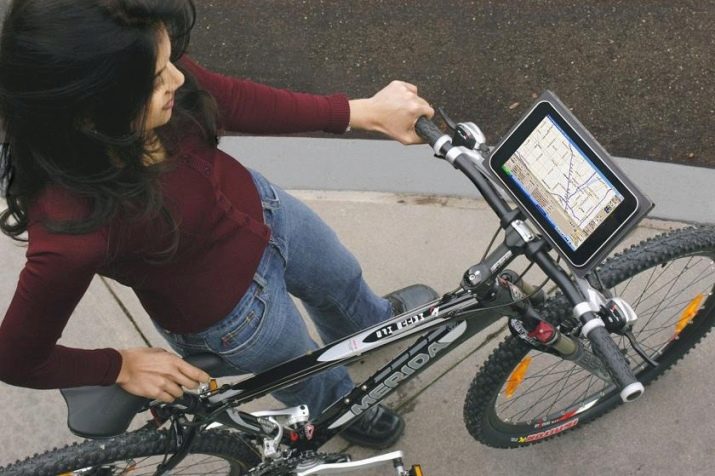
- Полупрофессионалы. Вас не назовёшь профессионалом, но добровольно с велосипеда вы не слезаете – это ваше любимое занятие. Такого человека не запугаешь многодневным велопоходом и он, хоть и не участвует в соревнованиях, честолюбив. Это значит, что велокомпьютер, помимо вышеописанной информации, обязан запоминать лучшие моменты вроде километража за весь сезон, лучшей скорости (и средней тоже), максимальной высоты над уровнем моря.

- Профессионалы. Езда на велосипеде – это не просто развлечение, а серьёзные тренировки. Тут уже важно всё, включая и собственное состояние: имеют значение пульс, расход килокалорий и многое другое.
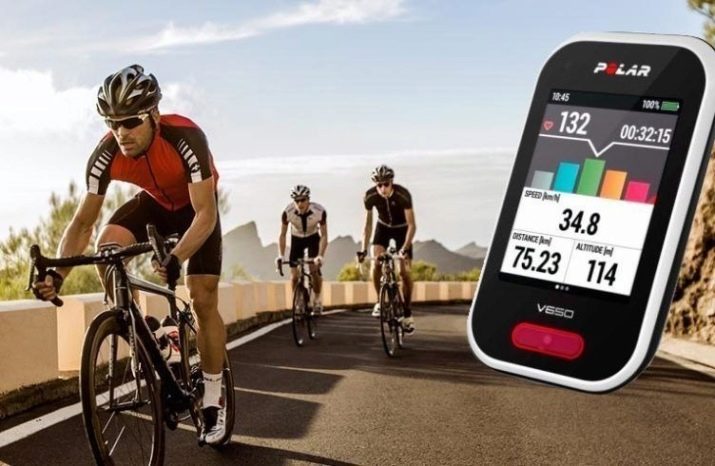
Теоретически любые из названных задач решает смартфон с программным обеспечением, но его батарея быстро садится, к экрану его не прикрепишь, а влага и механические повреждения чреваты гибелью устройства. Фитнес-монитор – уже чуть лучше, однако, сфера его применения слишком разнообразна, ведь он годится также для бега, пеших прогулок и плавания. Это одновременно и плюс, и минус: с одной стороны, гаджет полезен, даже когда вы не на двух колёсах, с другой, его нужно каждый раз настраивать при смене вида деятельности, а в спешке об этом можно забыть.
Соответственно, лучше выбрать хороший велокомпьютер, который уже заточен именно под использование в велосипедном путешествии, имеет специальные крепления, компактен, не боится ни воды, ни ударов.
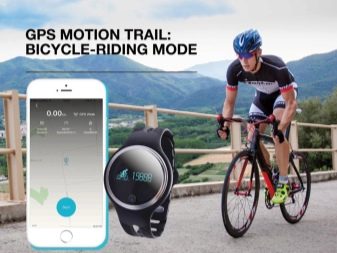

Глобально велокомпьютеры делятся на магнитные и GPS, разница между ними колоссальна. Магнитные модели представляют собой магнит, крепящийся на спицу, и датчик, установленный на вилке: пройденное расстояние и скорость определяются по количеству «пролётов» магнита мимо датчика, и хотя это очень экономный, надёжный и долговечный агрегат, все его данные страдают приблизительностью.
Магнитные велокомпьютеры по типу соединения с визуализационным блоком делятся на проводные и беспроводные, недостаток первых очевиден: транспорт выглядит опутанным лишними проводами, а те ещё и могут рваться или цепляться за препятствия. Модели на базе GPS и весят больше, и стоят дороже, и нуждаются в регулярной подзарядке, но зато с таким агрегатом вы никогда не заблудитесь, можете эффективно строить маршруты и даже использовать устройство вне велосипеда.


Дополнительные функции кому-то нужны, а кому-то покажутся излишеством, не стоящим переплаты. Допустим, подсветка – полезная вещь, если вы часто ездите по темноте, но, даже не имея фонаря на велосипеде, вы вряд ли ею воспользуетесь.
Многие потребители готовы доплатить за батарею, которая дольше не разряжается, но для коротких поездок это бессмысленно, ведь тот же смартфон тянет 5-8 часов, GPS-велокомпьютер – до 20 часов, а магнитные модели вообще «бессмертны» и на одной батарейке живут по нескольку лет.
Для серьёзной обработки данных может понадобиться их экспорт на ПК – у магнитных моделей такой опции не бывает практически никогда, зато в плане типа дисплея именно они обычно лучше любых других, даже яркий солнечный свет не мешает прекрасной читаемости информации.


Лучшие бренды
Во всём мире потребители, не желая вдаваться в дебри технических характеристик того или иного оборудования, предпочитают просто довериться бренду, который был бы проверен десятилетиями и пользовался спросом прямо сейчас. Это не идеально правильный подход к выбору товара, допускающий возможность ошибки при определении подходящей модели, зато покупатель, как правило, не разочаровывается в качестве приобретения.
Другое дело, что велокомпьютеры – техника сравнительно новая и не выпускающаяся суперузнаваемыми фирмами вроде Samsung. Все производители стартовали в конкретно взятой отрасли недавно, а потому имеют примерно равные позиции.
Выделяя некоторых из них, мы основываемся на данных не дольше нескольких лет и во многом это аванс, так что будьте осмотрительны.
- Echowell. Тайваньский производитель интересен хотя бы тем, что значительную часть его продукции составляют именно велокомпьютеры, хотя история фирмы началась почти сорок лет назад. Она выпускает также карманные радио и некоторые мелкие аксессуары, но в нашей стране определённую известность ей принесли именно устройства для велосипедистов, что уже привлекает внимание.


- Sigma. Украинский бренд в своё время начинал как производитель мобильных телефонов, да не обычных, а тех, что называют «бабушкофонами». Кстати, официальный сайт утверждает, что термин придумала именно их компания. Такие агрегаты отличались не столько функционалом, сколько простотой и надёжностью, а также «неубиваемостью», а ведь это как раз те черты, которые так нужны велокомпьютеру.

- Garmin. Из-за необычного названия бренд часто считают французским, но на самом деле это всё тот же Тайвань. Компания с тридцатилетней историей в своё время очень поспособствовала росту массового спроса на безумно популярную сегодня технологию GPS и сегодня числится среди официальных партнёров ведущих автопроизводителей мира. Неудивительно, что фирма со временем решила заняться и оснасткой велосипедов, и несложно догадаться, какому типу велокомпьютеров она отдаёт предпочтение.

Рейтинг моделей
Как стало понятно выше, компьютер для велосипеда – понятие весьма растяжимое. Сравнивать их, такие разные, на самом деле довольно сложно, потому наш топ обойдётся без распределения мест – на вкус и цвет ведь фломастеры разные, и глупо советовать читателю дорогой и навороченный агрегат, если ему от него нужен минимум функций. Поэтому любые сравнения будут отсутствовать, и мы лишь рассмотрим модели велосипедных устройств, заслуживших внимание потребителя в этом году.
- Echowell Beetle-1 – пример того, что агрегат может стоить копейки (700-800 рублей), но работать исправно. Погрешность составляет не более 10 метров на километр – это далеко не самый точный агрегат, но для повседневного использования это не проблема. Крепление у модели быстросъёмное – прибор не украдут, если вы всегда будете забирать его с собой.


- Echowell U4 – добавьте 150 рублей к стоимости вышеописанной модели и получите ряд преимуществ. Так, этот велокомпьютер умеет суммировать преодолённые расстояния и подсчитывать сумму за несколько поездок, а ещё он автоматически переключает экраны, отображая поочерёдно всю полезную информацию без каких-либо пользовательских команд.


- Sigma Pure 1 стоит добрых 2 тысячи рублей, но такая стоимость обусловлена тем, что этот агрегат является беспроводным, а значит, вы не запутаетесь в проводах. Крепление здесь универсальное, настройка выполняется в течение минуты.

- Sigma Sport BC 14.16 за 3 тысячи рублей выдаёт куда больше информации, чем все вышеописанные конкуренты, например, тут можно найти данные даже о высоте над уровнем моря и наклоне дороги, показывается набор высоты за время путешествия. Если естественного освещения маловато, решить проблему помогает встроенная подсветка.
Благодаря блютузу, эта модель умеет передавать собранную информацию на смартфон, заменяя собой смарт-часы.

- Garmin Edge 520 – это велокомпьютер, стоящий дороже многих бюджетных велосипедов. Информации, конечно, поток: встроенный термометр фиксирует температуру окружающей среды, есть опция подключения датчиков для замеров сердцебиения, присутствует даже радар, «чувствующий» приближение автомобиля! Двухсистемный навигатор позволяет не только определять своё местоположение, но и строить сложнейшие маршруты через 200 точек.

Обзор бюджетных моделей
Для многих людей, впервые знакомящихся с велокомпьютером и не ставящих перед собой выдающихся спортивных задач, важны не столько узнаваемость бренда и технологичность, сколько низкие цены. Китай продолжает заваливать нашу страну недорогой продукцией и надо признать, что некоторые модели за свои деньги очень даже ничего. Вот некоторые из них.
- West Biking. Цена в 900 рублей с копейками не может считаться минимальной, но агрегаты такой ценовой категории обычно лишены подсветки. Тут она сразу в двух исполнениях: с постоянным подсвечиванием и с кратковременным включением.


- Giyo. 2,5 тысячи рублей могут показаться высокой стоимостью лишь для тех, кто не читал о возможностях этого агрегата. Устройство следит даже за сердцебиением хозяина и беспроводным путём передаёт всю полученную информацию на экран. Без подзарядки такой компьютер держится пять суток без использования подсветки, а та рассчитана на три разных режима освещения.


- YT-813. Эта модель даже по сравнению с простейшими брендовыми стоит копейки – всего-то 500 рублей. При этом некоторые «навороты» присутствуют даже у неё, например, она фиксирует температуру и влажность, а ещё вы сами настраиваете то, что именно должно показываться на экране.

Далее смотрите видео с советами о том, как подобрать велокомпьютер.
Источники:
http://moy.bike/kak-ustanovit-i-nastroit-velokompyuter/
https://arenarussia24.ru/velokompyuter-kak-nastroit-velokompyuter-cyclotech-i6-ustanovka/
https://velife.ru/velogadgety/podsvetka-koles-na-velosipede-kakoj-variant-luchshe.html
https://vplate.ru/velosiped/aksessuary/kompyuter/